
LE46B653 - Téléviseur SAMSUNG - Notice d'utilisation et mode d'emploi gratuit
Retrouvez gratuitement la notice de l'appareil LE46B653 SAMSUNG au format PDF.
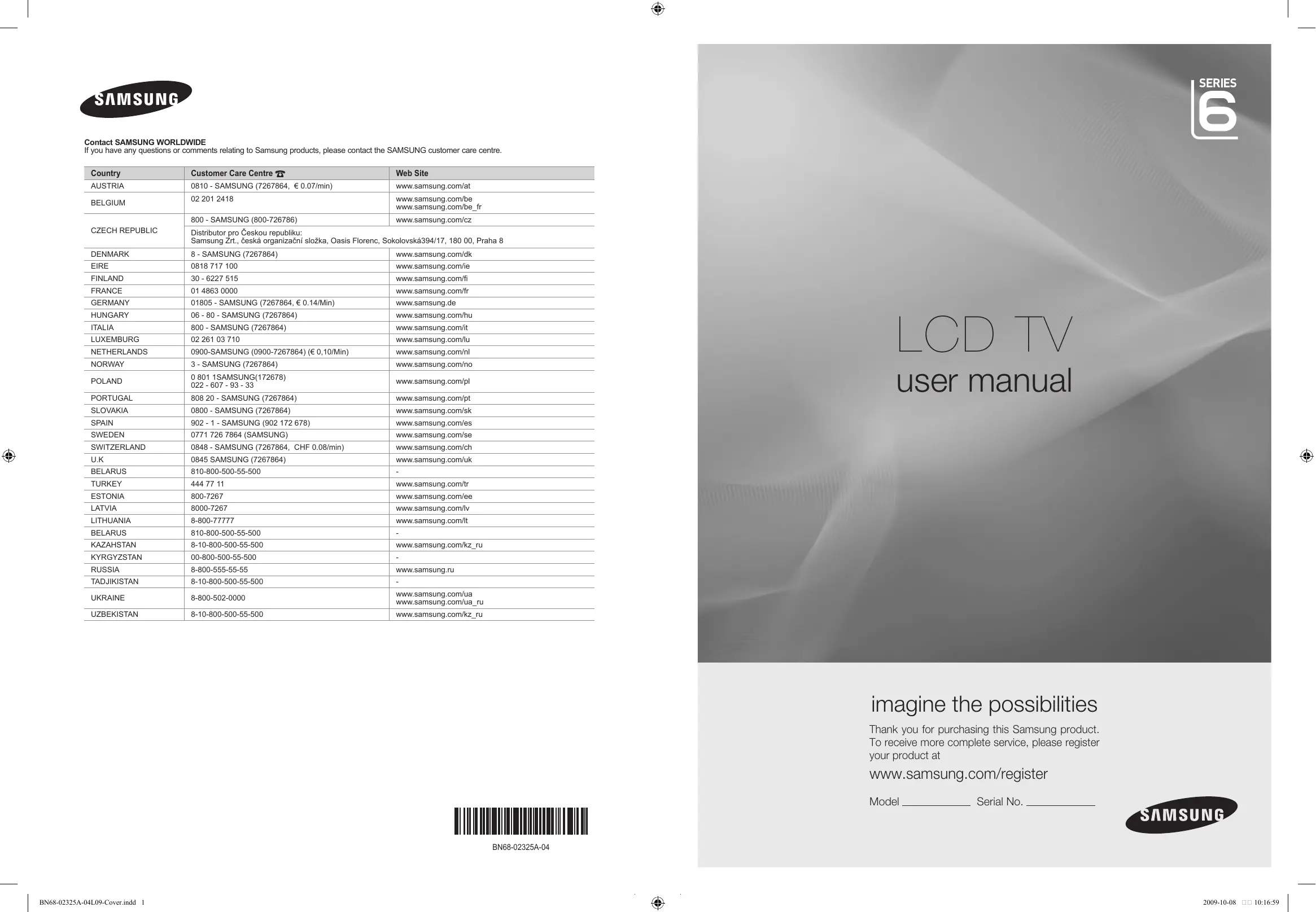
| Type de produit | Téléviseur LCD |
| Taille de l'écran | 46 pouces |
| Résolution | 1920 x 1080 pixels (Full HD) |
| Technologie d'affichage | LCD avec rétroéclairage LED |
| Fréquence de rafraîchissement | 100 Hz |
| Ports HDMI | 4 ports HDMI |
| Ports USB | 2 ports USB |
| Consommation électrique | Environ 150 W |
| Dimensions (L x H x P) | 1070 x 685 x 300 mm (avec support) |
| Poids | 25 kg (avec support) |
| Compatibilité VESA | 400 x 400 mm |
| Fonctions principales | Smart TV, accès à Internet, applications intégrées |
| Entretien et nettoyage | Utiliser un chiffon doux et sec, éviter les produits chimiques agressifs |
| Pièces détachées et réparabilité | Disponibilité variable, vérifier auprès de revendeurs agréés |
| Sécurité | Ne pas exposer à l'humidité, utiliser sur une surface stable |
| Informations générales | Modèle sorti en 2009, réputé pour sa qualité d'image et ses fonctionnalités |
Téléchargez la notice de votre Téléviseur au format PDF gratuitement ! Retrouvez votre notice LE46B653 - SAMSUNG et reprennez votre appareil électronique en main. Sur cette page sont publiés tous les documents nécessaires à l'utilisation de votre appareil LE46B653 de la marque SAMSUNG.
FOIRE AUX QUESTIONS - LE46B653 SAMSUNG
MODE D'EMPLOI LE46B653 SAMSUNG
Get the DivX® VOD registration code
TruSurround HD, SRS et le symbole sont des marques de SRS Labs, Inc. La technologie TruSurround HD est incorporée sous licence de SRS Labs, Inc.
Fabriqué sous licence de Dolby Laboratories. Dolby et le symbole du double D sont des marques déposées de Dolby Laboratories.
DivX® Certified to play DivX® video, including premium content.
2. DVB-T est la norme du consortium européen pour la diffusion de signaux terrestres de télévision numérique. La norme DVBC est quant à elle prévue pour la diffusion des signaux de télévision numérique par câble. Certaines fonctions particulières, telles que le guide électronique des programmes (Electric Program Guide - EPG), la vidéo à la demande (Video on Demand - VOD), etc., ne sont toutefois pas incluses dans cette spécification. Elles ne seront par conséquent pas traitées pour l'instant. 3. Bien que ce téléviseur soit conforme aux dernières normes DVB-T et DVB-C (août 2008), il n'est pas garanti qu'il soit compatible avec les futures diffusions de signaux numériques terrestres DVB-T et par câble DVB-C. 4. En fonction du pays ou de la région où vous vous trouvez, certains opérateurs de télévision par câble peuvent facturer des frais supplémentaires pour un tel service. Vous devrez aussi peut-être accepter les termes et conditions de ces sociétés. 5. Il se peut que certaines fonctions de TV numérique ne soient pas disponibles dans certains pays ou certaines régions et que la réception des signaux DVB-C ne soit pas correcte avec tous les opérateurs. 6. Pour plus d'informations, contactez votre service client Samsung.
❑ Précautions à prendre lors de l'affichage d'une image fixe
Une image fixe peut occasionner des dommages irrémédiables à l'écran du téléviseur. ● N'affichez pas d'image fixe sur l'écran LCD pendant plus de 2 heures car cela pourrait provoquer une rémanence de l'image à l'écran. Cette rémanence de l'image est également appelée brûlure de l'écran. Pour l'éviter, réduisez la luminosité et le contraste de l'écran lorsque vous affichez une image fixe. ● L'affichage sur l'écran LCD du téléviseur d'images au format 4:3 pendant une période prolongée peut laisser des traces de bordures à gauche, à droite et au centre de l'écran, dues à la différence d'émission de lumière sur celui-ci. La lecture d'un DVD ou l'utilisation d'une console de jeu peut avoir un effet similaire sur l'écran. Les dommages occasionnés par l'effet précité ne sont pas couverts par la garantie. ● L'affichage d'images fixes de jeux vidéo et d'ordinateurs pendant une période excessive peut produire des rémanences. Pour éviter cela, réduisez la "luminosité" et le "Contraste" lors de l'affichage d'images fixes. © 2009 Samsung Electronics Co., Ltd. Tous droits réservés.
BN68-02325A-04Fre.indb 1
SON ■ Configuration du menu Sound 18 ■ Sélection du mode son 20
■ Configuration du menu Configuration 20 ■ Réglage de l'heure 23 ■ Insertion des piles dans la télécommande 6 ■ Affichage des menus 6 ■ Mise en mode veille de votre téléviseur 7 ■ Fonction Plug & Play (En fonction du modèle) 7 ■ Visualisation de laffichage 8
■ Utilisation du widget Météo Yahoo!® 55 ■ Utilisation du widget Actualités Yahoo!® 55 ■ Utilisation du widget Flickr Yahoo!® 56 ■ Utilisation du widget Finance Yahoo!® 56 ■ Dépannage d'Internet@TV 57 ■ Utilisation de la fonction Media 63
■ Fonction Télétexte 64 N La couleur et la forme du produit peuvent varier en fonction du modèle. N Pour activer les boutons situés en face avant, effleurez-les avec votre doigt.
4 Y : Permet d'augmenter ou de baisser le volume.
Dans le menu à l'écran, utilisez les boutons Y de la même façon que les boutons ◄ et ► de la télécommande.
BN68-02325A-04Fre.indb 2
7 CAPTEUR DE LA TÉLÉCOMMANDE : Dirigez la télécommande vers ce point du téléviseur.
¦ Présentation du panneau de branchement
N La couleur et la forme du produit peuvent varier en fonction du modèle. [Panneau latéral du téléviseur]
[Panneau arrière du téléviseur]
• HDMI (High-Definition Multimedia Interface) est une interface qui permet la transmission des signaux audio et vidéo numériques à l'aide d'un seul câble. • Entre le périphérique HDMI et le périphérique DVI la différence réside dans la taille, le HDMI étant plus petit. N Il se peut que le téléviseur n'émette aucun son et que les images s'affichent dans des couleurs anormales en cas de connexion d'un lecteur DVD, d'un lecteur Blu-ray, d'un décodeur câble ou d'un récepteur satellite compatible avec des versions de l'interface HDMI antérieures à HDMI 1.3. Si, lorsque vous branchez un câble HDMI de génération antérieure, aucun son n'est émis, connectez le câble HDMI à la prise HDMI IN 3 (DVI) et les câbles audio aux prises DVI AUDIO IN situées à l'arrière du téléviseur. Dans ce cas, contactez la société ayant fourni le lecteur DVD, le lecteur Blu-ray, le décodeur câble ou le récepteur satellite afin de vérifier la version de l'interface HDMI, puis demandez une mise à jour de celui-ci. N Utilisez la prise HDMI IN 3 (DVI) pour une connexion DVI à un périphérique externe. Utilisez un câble ou un adaptateur DVI-HDMI pour la connexion vidéo et les prises DVI AUDIO IN pour le son. Lorsque vous utilisez une connexion avec câble HDMI/DVI, vous devez utiliser la prise HDMI IN 3 (DVI). N Les câbles HDMI qui ne sont pas de version 1.3 peuvent provoquer des nuisances à l’écran ou une absence d’image. 3 PC IN [PC] / [AUDIO] Pour raccorder les fiches de sortie audio et vidéo de votre PC. N Si votre PC dispose d'une prise HDMI, vous pouvez la relier à la borne HDMI IN 1, 2, 3 (DVI) ou 4. N Si votre PC dispose d'une prise DVI, vous pouvez la relier à la borne HDMI IN 3 (DVI) / DVI AUDIO IN. 4 ANT IN Pour raccorder une antenne ou un système de câblodiffusion.
BN68-02325A-04Fre.indb 3 N L'emplacement du verrou Kensington peut varier en fonction du modèle. 7 H (CASQUE) Un casque peut être connecté à la sortie casque du poste. Lorsque le casque est branché, les haut-parleurs intégrés n'émettent plus de son. N L’utilisation de la fonction Son est limitée lorsqu’un casque est connecté au téléviseur. N L'utilisation prolongée d'un casque à un niveau sonore élevé peut endommager l'ouïe. N Aucun son n'est émis depuis les enceintes lorsque vous connectez le casque au téléviseur. N Le volume du casque et celui du téléviseur sont réglés séparément. 8 DIGITAL AUDIO OUT (OPTICAL) Pour raccorder un composant audio numérique tel qu'un récepteur home cinéma. N Lorsqu'un système audio numérique est relié à la prise DIGITAL AUDIO OUT (OPTICAL): réduisez le volume du téléviseur et réglez le volume à l'aide du système audio numérique. N L'audio 5.1 est disponible si le téléviseur est relié à un appareil externe le prenant en charge. N Lorsque le récepteur (home cinéma) est activé, vous pouvez écouter le son sortant de la prise optique du téléviseur. Lorsque le téléviseur affiche un signal DTV (air), il envoie un son canal 5.1 au récepteur du home cinéma. Lorsque la source est un composant numérique (par exemple, un DVD, un lecteur Blu-ray, un décodeur câble ou un récepteur satellite) connecté au téléviseur en HDMI, le récepteur home cinéma n'émet le son que sur 2 canaux. Pour obtenir du son en 5.1, reliez la prise de sortie audio numérique du lecteur DVD, du lecteur Blu-ray, du décodeur câble ou du récepteur satellite directement à un amplificateur ou un système home cinéma, et non au téléviseur. 9 SERVICE Prise pour tests uniquement. 0 AUDIO OUT [R-AUDIO-L] Pour raccorder la fiche d'entrée audio de votre amplificateur ou système home cinéma. Lorsqu'un amplificateur audio est relié aux prises AUDIO OUT [R-AUDIO-L] : réduisez le volume du téléviseur et réglez le volume à l'aide de l'amplificateur. ! EXT1, 2 Entrées ou sorties pour périphériques externes tels que des magnétoscopes, des lecteurs DVD, des consoles de jeux vidéo ou des lecteurs de vidéodisques. N En mode EXT, la sortie DTV prend uniquement en charge les signaux audio et vidéo MPEG SD. Spécifications entrée/sortie Connecteur EXT 1 N Pour branchez un disque dur USB, utilisez le port USB1 (HDD). $ Emplacement COMMON INTERFACE Si vous n'insérez pas la carte d'interface commune CI(CI+) CARD dans certains canaux, le message "Signal brouillé" s'affiche. Les informations de pairage contenant un numéro de téléphone, l'ID de la CI(CI+) CARD, l'ID de l'hôte et d'autres informations s'afficheront dans 2 ou 3 minutes. Si un message d'erreur s'affiche, contactez votre fournisseur de service. Lorsque la configuration des informations sur les chaînes est terminée, le message "Updating Completed" s'affiche, indiquant que la liste des chaînes est à jour. Selon le modèle, un message demandant le mot de passe du Verrouillage parental peut s’afficher à l’insertion de la carte CI. Selon le modèle, même si la fonction Verrouillage parental est définie sur Autor.tout, un message demandant le mot de passe peut s’afficher pour les programmes réservés aux adultes (18 ans et plus). N Vous devez vous procurer une ‘CI(CI+) CARD’ auprès d'un fournisseur local de câblodiffusion. Extrayez la ‘CI(CI+) CARD’ en la tirant délicatement. Une chute pourrait l'endommager. N Insérez la ‘CI(CI+) CARD’ dans le sens indiqué sur celle-ci. N L'emplacement de la fente COMMON INTERFACE peut varier en fonction du modèle. N La carte d’interface commune (CI(CI+) CARD) n’est pas prise en charge dans certains pays, dans dans certaines régions ni par certaines stations de diffusion ; vérifiez auprès de votre revendeur agréé. N La fonction CI+ n'est applicable qu'au modèle LE********P. Si vous rencontrez des problèmes, contactez le prestataire de service.
BN68-02325A-04Fre.indb 4
N La couleur et la forme du produit peuvent varier en fonction du modèle.
1 POWER: Pour allumer et éteindre la télévision.
^ MUTE M: Vous permet de couper le son temporairement.
2 TV: Sélectionne directement le mode TV.
& > P <: Permet de changer de chaîne.
4 FAV.CH: Affiche la liste des chaînes favorites à l'écran.
( GUIDE: Affichage du guide
électronique des programmes (EPG).
5 Y: Permet d'augmenter ou de baisser le volume.
Utilisez ces boutons dans les menus Liste des chaînes,
Internet@TV, Media Play, etc. @ CH LIST: Permet d'afficher la liste des chaînes sur l'écran du téléviseur. # Utilisez ces boutons avec les modes Media Play et Anynet+. (∏: cette télécommande peut être utilisée pour contrôler les enregistreurs Samsung avec la fonction Anynet+). $ ON/OFF @: Chaque pression sur le bouton lumineux ON/OFF @ permet de basculer entre les positions ON et OFF. Lorsque la télécommande est activée et qu'un de ses bouton est actionné, les boutons de la télécommande s'allument brièvement. (Utiliser la télécommande alors que le bouton lumineux ON/OFF @ en position Marche réduit la durée de vie des piles.) % PRE-CH : Vous permet de revenir à la chaîne que vous regardiez précédemment.
b EXIT: Permet de quitter le menu.
N Assurez-vous que les pôles "+" et "–" des piles correspondent au schéma situé à l'intérieur du compartiment. 3. Replacez le couvercle. N Retirez les piles et stockez-les dans un endroit frais et sec si vous n'utilisez pas la télécommande pendant longtemps. N Si la télécommande ne fonctionne pas, vérifiez les points suivants: • Le téléviseur est-il sous tension ? • Les bornes + et - des piles ne sont-elles pas inversées? • Les piles sont-elles déchargées? • Le cordon d'alimentation est-il débranché ou y a-t-il une panne de courant? • Une lampe fluorescente ou néon est-elle allumée à proximité ?
Bouton RETURN Revient au menu précédent.
Bouton ENTERE / DIRECTIONNELLES Déplace le curseur pour sélectionner un
élément. 1. Appuyez sur le bouton MENU. Image
2. Le menu principal apparaît à l'écran. Plusieurs icônes s’affichent sur le côté gauche du menu: Image, Son, Canal, Configuration, Entrée, Application, Assistance.
7. Appuyez sur le bouton ENTERE pour finir la configuration. Appuyez sur le bouton EXIT pour quitter.
4. Appuyez ensuite sur le bouton ENTERE pour accéder au sous-menu de l'icône.
N L'écran s'éteint et un voyant de veille apparaît sur votre téléviseur. 2. Pour rallumer le téléviseur, appuyez de nouveau sur le bouton POWERP. N Ne laissez pas le téléviseur en mode Veille pendant de longues périodes (lorsque vous êtes en vacances par exemple). Il est conseillé de débrancher le téléviseur du secteur et de l'antenne.
¦ Fonction Plug & Play (En fonction du modèle)
Lorsque vous allumez le téléviseur pour la première fois, des réglages de base s'effectuent l'un après l'autre de manière automatique. 1. Appuyez sur le bouton POWER de la télécommande. N Vous pouvez également utiliser le bouton POWERP du téléviseur. N Le message Select the OSD Language. s'affiche à l'écran. Plug & Play 2. Appuyez sur le bouton ENTERE. Sélectionnez la langue de votre choix en appuyant sur le bouton ▲ ou ▼. Appuyez sur le bouton ENTERE pour confirmer votre choix. Select the OSD Language. 3. Appuyez sur le bouton ◄ ou ► pour sélectionner Enr. démo ou Util. domicile , puis Menu Language : English ▶ appuyez sur le bouton ENTERE. N Nous recommandons de régler le téléviseur sur le mode Util. domicile pour une E Enter meilleure qualité d'image dans votre environnement personnel. N Enr. démo n'est prévu que pour un usage en magasin. N Si l'unité est accidentellement réglée sur le mode Enr. démo et que vous souhaitez revenir au mode Util. domicile (Standard): Appuyez sur le bouton Volume du téléviseur. Lorsque l'affichage écran du volume apparaît, appuyez pendant 5 secondes sur le bouton MENU du téléviseur. 4. Appuyez sur le bouton ENTERE. Sélectionnez le pays approprié en appuyant sur le bouton ▲ ou ▼. Appuyez sur le bouton ENTERE pour confirmer votre choix. N Après la sélection du pays dans le menu Pays, certains modèles peuvent demander, en plus, le code PIN. N Lors de l’entrée du code PIN, 0-0-0-0 n’est pas disponible. 5. Appuyez sur le bouton ▲ ou ▼ pour sélectionner Hertzien ou Câble, puis appuyez sur le bouton ENTERE. N Hertzien: signal d'antenne aérienne. N Câble: signal d'antenne câble. 6. Appuyez sur le bouton ▲ ou ▼ pour sélectionner la source de chaîne à mémoriser. Appuyez sur le bouton ENTERE pour sélectionner Démarrer. N Lors du réglage de la source d'antenne sur Câble, une fenêtre s'affiche, qui vous permet de définir une valeur pour la recherche de chaîne numérique. Pour plus d'informations, reportez-vous à Canal → Mémorisation Auto. N Numérique et Analogique: Chaînes numériques et analogiques. / Numérique: Chaînes numériques. / Analogique: Canal analogique. N La recherche de chaînes démarre et se termine automatiquement. N Appuyez sur le bouton ENTERE à tout moment pour interrompre la mémorisation. N Une fois toutes les chaînes disponibles mémorisées, le message Définit le mode Horloge s'affiche. 7. Appuyez sur le bouton ENTERE. Appuyez sur le bouton ▲ ou ▼ pour sélectionner Auto., puis appuyez sur le bouton ENTERE. N Si vous sélectionnez Manuel, le message Définit la date et l’heure s'affiche. N Si vous recevez un signal numérique, l'heure se règle automatiquement. Sinon, sélectionnez Manuel pour régler l'horloge. 8. La description relative à la méthode de connexion fournissant la meilleure qualité d'image en HD s'affiche à l'écran. Lisez-la puis appuyez sur le bouton ENTERE. 9. Appuyez sur le bouton ◄ ou ► pour sélectionner Voir Guide produit ou Regarder la TV. Appuyez sur le bouton ENTERE. • Voir Guide produit: ouvre le Guide Produit qui vous présente les principales fonctions de votre téléviseur HD. • Regarder la TV: permet de regarder les chaînes mémorisées.
Si vous souhaitez réinitialiser cette fonction...
1. Appuyez sur le bouton MENU pour afficher le menu. Appuyez sur le bouton ▲ ou ▼ pour sélectionner Configuration, puis sur le bouton ENTERE.
2. Appuyez de nouveau sur le bouton ENTERE pour sélectionner Plug & Play. 3. Entrez votre code PIN à quatre chiffres. Le code PIN par défaut d'un nouveau téléviseur est 0-0-0-0. N Si vous voulez modifier le code PIN, utilisez la fonction Modifier PIN. N La fonction Plug & Play est uniquement disponible en mode TV.
Langue des menus Horloge Appuyez sur le bouton INFO de la télécommande. La télévision affiche la chaîne, le type de son et l’état de certains paramètres de son et d’image. ● ▲, ▼: Vous pouvez afficher des informations relatives à une autre chaîne. Pour accéder à la chaîne actuellement sélectionnée, appuyez sur le bouton ENTERE. ● ◄, ►: Vous pouvez afficher les informations relatives au programme souhaité de la chaîne actuelle.
N Si une chaîne est verrouillée par la fonction Verrouillage Canal, la fenêtre de saisie du code PIN s'affiche.
Source d'antenne à mémoriser ● Numérique et Analogique: Chaînes numériques et analogiques. ● Numérique: Chaînes numériques. ● Analogique: Canal analogique.
Lors de la sélection de Câble → Numérique et Analogique ou de Câble → Numérique:
Fournissez une valeur à rechercher pour les chaînes câblées. ● Mode de recherche → Complet / Réseau / Rapide N Rapide • Network ID : affiche le code d'identification du réseau. • Fréquence : affiche la fréquence correspondant au canal (varie d'un pays à l'autre). • Modulation: affiche les valeurs de modulation disponibles. • Taux de symbole: affiche les débits de symboles disponibles. N Cherche toutes les chaînes avec des stations de diffusion actives et les enregistre dans la mémoire du téléviseur. N Pour arrêter la mémorisation automatique, appuyez sur le bouton ENTERE. Le message Arrêter le programme automatique? s'affiche. Sélectionnez Oui en appuyant sur le bouton ◄ ou ► puis appuyez sur le bouton ENTERE.
BN68-02325A-04Fre.indb 8 ● Fréquence : Sélectionnez la fréquence à l'aide des chiffres. ● Bande passante : Sélectionnez la bande passante à l'aide des boutons ▲, ▼ ou des chiffres (0-9). N Au terme de la recherche, les chaînes de la liste sont mises à jour.
● Canal (si vous connaissez le numéro de la chaîne à mémoriser): Appuyez sur le bouton ▲ ou ▼ pour sélectionner
C (chaîne hertzienne) ou S (chaîne câblée). Appuyez sur le bouton ►, puis sur le bouton ▲, ▼ ou un chiffre (0-9) pour sélectionner le numéro de votre choix. N Vous pouvez également sélectionner le numéro de chaîne directement en appuyant sur les touches numériques (0~9). N Si aucun son ne sort ou si le son produit est anormal, sélectionnez de nouveau la norme son requise. ● Recherche (lorsque vous ne connaissez pas les numéros de chaîne) : Appuyez sur le bouton ▲ ou ▼ pour lancer la recherche. Le syntoniseur balaie la plage de fréquences jusqu'à ce que vous receviez la première chaîne ou la chaîne que vous avez sélectionnée à l'écran. ● Enr. (permet de mémoriser la chaîne et le numéro de programme correspondant): Sélectionnez OK en appuyant sur le bouton ENTERE. N Mode Canal P (Mode Programme): à la fin du réglage, des numéros de position compris entre P00 et P99 sont attribués aux stations de radiodiffusion de votre région. Dans ce mode, vous pouvez sélectionner un chaîne en saisissant son numéro de position. C (Mode chaîne hertzienne): dans ce mode, vous pouvez sélectionner une chaîne en saisissant le numéro attribué à chacune des stations de télédiffusion. S (Mode chaîne câblée): dans ce mode, vous pouvez sélectionner une chaîne en saisissant le numéro attribué à chacune des chaînes câblées.
❑ Option de recherche de câble (en fonction du pays)
Définit des options supplémentaires telles que la fréquence et le débit de symboles pour les recherches sur réseau câblé. ● Fréq. début (Frequency Start): définit la fréquence de démarrage (différente dans chaque pays). ● Fréq. fin (Frequency Stop): définit la fréquence d'arrêt (différente dans chaque pays). ● Modulation: affiche les valeurs de modulation disponibles. ● Taux de symbole: affiche les débits de symboles disponibles.
❑ Guide Complet / Mini Guide
Les informations relatives au guide électronique des programmes (EPG) sont fournies par les diffuseurs. Des entrées de programmes peuvent être vides ou ne pas être à jour en raison des informations diffusées sur un canal donné. L'affichage est automatiquement actualisé dès que de nouvelles informations sont disponibles. O Vous pouvez aussi afficher le guide en appuyant simplement sur le bouton GUIDE (pour configurer Par défaut, reportez-vous aux descriptions). ■
Affiche le programme heure par heure. Deux heures de programme sont affichées et vous pouvez faire défiler le programme en avançant ou en remontant dans le temps. Pour obtenir plus de détails sur les procédures d'utilisation de la Liste des chaînes, reportez-vous aux instructions de Gestion des chaînes. O Vous pouvez sélectionner ces options en appuyant sur le bouton CH LIST de la télécommande.
❑ Mode des chaînes
Lorsque vous appuyez sur le bouton P >/<, les chaînes seront sélectionnées dans la liste des chaînes sélectionnée. ■
Les chaînes sont sélectionnées dans la liste des chaînes mémorisée. N Les canaux finement syntonisés qui ont été mémorisés sont repérés par un astérisque "*" placé à droite de leur numéro dans la bannière des canaux. N Pour rétablir la syntonisation fine, sélectionnez Réinit. à l'aide du bouton ▲ ou ▼, puis appuyez sur le bouton ENTERE. N La syntonisation fine n'est possible que pour des chaînes analogiques.
Utilisation du guide complet / mini-guide
Sélectionnez un programme à l'aide des boutons ▲, ▼, ◄, ►.
Appuyez sur le bouton bleu.
Si le programme suivant est sélectionné, il est planifié avec l'icône de l'horloge affichée. Si vous appuyez de nouveau sur le bouton
ENTERE puis sur ◄, ► pour sélectionner Annuler progr., la programmation est annulée et l'icône de l'horloge disparaît. Voir les informations relatives aux programmes
Sélectionnez un programme à l'aide des boutons ▲, ▼, ◄, ►.
Appuyez ensuite sur le bouton INFO lorsque le programme de votre choix apparaît en surbrillance. Le titre du programme se trouve dans la partie supérieure du centre de l'écran.
Cliquez sur le bouton INFO pour obtenir des informations détaillées. Numéro de canal, temps de fonctionnement du programme, barre d'état, niveau de contrôle parental, informations sur la qualité vidéo (HD/SD), modes son, sous-titres ou télétexte, langue des sous-titres ou du télétexte et bref résumé du programme en surbrillance font partie des informations détaillées. ‘...’ s'affiche si le résumé est long.
Basculer entre Guide Complet et Mini Guide
Appuyez à plusieurs reprises sur le bouton rouge.
Dans le guide complet
Reculer rapidement (24 heures). Avancer rapidement (24 heures).
Appuyez à plusieurs reprises sur le bouton vert.
Appuyez à plusieurs reprises sur le bouton jaune.
BN68-02325A-04Fre.indb 10 Rouge (Type de canal) : Permet de basculer entre TV, Radio, Donn / autre et Tous. Vert (Zoom) : Agrandit ou réduit un numéro de chaîne. Jaune (Sélection): Sélectionne plusieurs listes de chaînes. Vous pouvez appliquer les fonctions d'ajout/suppression ou ajout/suppression de favoris à plusieurs chaînes à la fois. Sélectionnez les chaînes voulues, puis appuyez sur le bouton jaune pour traiter toutes les chaînes sélectionnées à la fois. La marque c s'affiche à gauche des chaînes sélectionnées. TOOLS (Outils) : Affiche le menu Supprimer (ou Ajouter), Ajouter aux favoris (ou Supprimer des favoris), Verrouil. (ou Déverr.), Rappel de prog., Modifi. nom de chaîne, Modif. numéro chaîne, Tri des canaux, Sélectionner tout (ou Désélectionner tout), Mémorisation Auto. (Les menus Options peuvent varier en fonction de la situation.) N Icônes d'état des chaînes • A : chaîne analogique. • c : chaîne sélectionnée en appuyant sur le bouton jaune. • * : Chaîne définie comme favorite. • ( : Programme en cours de diffusion. • \ : Chaîne verrouillée. • ) : Programme réservé. N Le menu Ajouter s'affiche uniquement pour les chaînes supprimées. N Vous pouvez également supprimer une chaîne du menu Chaînes ajoutées ou Favoris de la même manière.
A 7 C -A 8 C - Tous
N Le symbole "*" s’affiche et la chaîne est définie comme favorite. N Toutes les chaînes favorites apparaîtront dans le menu Favoris.
BN68-02325A-04Fre.indb 11 N Le code PIN par défaut d’un nouveau téléviseur est 0-0-0-0. Vous pouvez modifier le code PIN en sélectionnant Modifier PIN dans le menu. N Le symbole "\" s'affiche et la chaîne est verrouillée.
Si vous réservez un programme que vous souhaitez regarder, la chaîne bascule automatiquement vers la chaîne réservée dans la liste de chaînes, même si vous êtes en train de regarder une autre chaîne. Pour réserver un programme, réglez d'abord l'heure actuelle N Il n'est possible de réserver que des chaînes mémorisées. N Vous pouvez régler directement la chaîne, le jour, le mois, l'heure et les minutes à l'aide des touches numériques de la télécommande. N Les programmes réservés apparaissent dans le menu Programmé. N Guide des programmes numérique et affichage des réservations Quand une chaîne numérique est sélectionnée et que vous appuyez sur le bouton ►, le Guide des programmes de la chaîne s'affiche. Vous pouvez réserver un programme en suivant les procédures décrites ci-dessus.
Modifi. nom de chaîne (chaînes analogiques uniquement)
Vous pouvez attribuer aux chaînes un libellé qui s'affiche chaque fois que vous les sélectionnez. N Les noms des chaînes numériques leur sont automatiquement attribués ; vous ne pouvez pas les modifier.
● Désélectionner tout : Vous pouvez désélectionner toutes les chaînes sélectionnées.
N La fonction Désélectionner tout n'est disponible que si au moins une chaîne est sélectionnée.
Menu d'options de la liste des chaînes (dans Programmé)
● Netteté : Règle la définition des bords de l'image. ● Couleur : Règle la saturation de couleur de l'image. ● Teinte (V/R) : Règle la teinte de l'image. N Dans les modes analogiques TV, Ext., AV du système PAL, vous ne pouvez pas utiliser la fonction Teinte (V/R). N Lorsque vous modifiez les paramètres Rétroéclairage, Contraste, Luminosité, Netteté, Couleur ou Teinte (V/R) l'affichage écran change en conséquence. N En mode PC, vous ne pouvez modifier que les options Rétroéclairage, Contraste et Luminosité. N Vous pouvez régler et enregistrer des paramètres pour chaque périphérique externe connecté à une entrée du téléviseur. N Vous pouvez réduire sensiblement l'énergie consommée en cours d'utilisation en baissant le niveau de luminosité de l'image, de façon à diminuer le coût de fonctionnement général.
❑ Paramètres avancés
Les nouveaux téléviseurs Samsung permettent d'effectuer des réglages d'image encore plus précis que les modèles précédents. N Paramètres avancés est disponible dans les modes Standard et Film. N En mode PC, vous ne pouvez modifier que les paramètres Contraste Dynam., Gamma et Balance blancs parmi les options du menu Paramètres avancés. ■
Nuance de noir → Arrêt / Sombre / Plus sombre / Le plus sombre
Vous pouvez choisir le niveau de noir pour régler la profondeur de l'écran.
● Natif: offre une nuance de couleur profonde et riche.
● Personnel: permet de régler l'espace colorimétrique en fonction de vos préférences. N La modification des valeurs de réglage actualise l'affichage à l'écran. N Vous pouvez régler et enregistrer des paramètres pour chaque périphérique externe connecté à une entrée du téléviseur. Par exemple, si vous avez un lecteur de DVD connecté à la prise HDMI 1 et s'il est sélectionné, les paramètres et réglages seront enregistrés pour le lecteur de DVD. Couleur: Rouge, Vert, Bleu, Jaune, Cyan ou Magenta N Couleur est disponible lorsque Espace couleur est réglé sur Personnel. N Dans Couleur, vous pouvez régler les valeurs RVB de la couleur sélectionnée. N Pour réinitialiser les valeurs RVB, sélectionnez Réinit.. Rouge: Règle le niveau de saturation en rouge de la couleur sélectionnée. Vert: Règle le niveau de saturation en vert de la couleur sélectionnée. Bleu: Règle le niveau de saturation en bleu de la couleur sélectionnée. Réinit.: rétablit les valeurs par défaut de l'espace de couleur.
● Aj. Bleu : Règle la profondeur du bleu.
● Regl. Rouge: Règle la luminosité du rouge. ● Regl. vert: Règle la luminosité du vert. ● Regl. bleu: Règle la luminosité du bleu. ● Réinit.: les valeurs par défaut de l'équilibrage du blanc réglé précédemment sont rétablies.
N Il se peut que cette fonction ne soit pas prise en charge sur votre périphérique.
N En mode PC, vous ne pouvez modifier que les paramètres Nuance Coul. et Taille parmi les options du menu Options d'image. ■ ● 16/9 auto : règle automatiquement la taille de l'image sur le format 16:9. ● 16:9 : règle la taille de l'image sur 16:9 de façon appropriée pour les DVD ou la diffusion au format cinémascope. ● Zoom large: agrandit l'image à une taille supérieure à 4:3. ● Zoom: agrandit l'image en 16:9 (dans le sens vertical) pour l'adapter à la taille de l'écran. ● 4:3: paramètre par défaut pour un film vidéo ou une diffusion normale. ● Adapter à l'écran: Permet de voir l'intégralité de l'image sans coupure lors de l'entrée de signaux HDMI (720p / 1080i / 1080p) ou Composant (1080i / 1080p). N Les options de taille de l'image peuvent varier en fonction de la source d'entrée. N Les options disponibles peuvent varier en fonction du mode sélectionné. N En mode PC, seuls les modes 16:9 et 4:3 peuvent être réglés. N Vous pouvez régler et enregistrer des paramètres pour chaque périphérique externe connecté à une entrée du téléviseur. N Une rémanence temporaire peut se produire si vous affichez une image statique pendant plus de deux heures sur l'écran du téléviseur. N Zoom large: Appuyez sur le bouton ► pour sélectionner Position, puis appuyez sur le bouton ENTERE. Appuyez sur le bouton ▲ ou ▼ pour déplacer l'image vers le haut ou vers le bas. Appuyez ensuite sur le bouton ENTERE. N Zoom: Appuyez sur le bouton ► pour sélectionner Position, puis appuyez sur le bouton ENTERE. Appuyez sur le bouton ▲ ou ▼ pour déplacer l'image vers le haut et vers le bas. Appuyez ensuite sur le bouton ENTERE. Appuyez sur le bouton ► pour sélectionner Taille, puis appuyez sur le bouton ENTERE. Appuyez sur le bouton ▲ ou ▼ pour augmenter ou réduire la hauteur de l'image. Appuyez ensuite sur le bouton ENTERE. N Après avoir sélectionné l’option Adapter à l'écran en mode HDMI (1080i / 1080p) ou Composant (1080i / 1080p): sélectionnez Position à l'aide du bouton ◄ ou ►. Utilisez le bouton ▲, ▼, ◄ ou ► pour déplacer l'image. Réinit.: Appuyez sur le bouton ◄ ou ► pour sélectionner Réinit., puis sur le bouton ENTERE. Vous pouvez initialiser le réglage. N Si vous utilisez la fonction Adapter à l'écran avec l'entrée HDMI 720p, une ligne sera coupée en haut, en bas, à gauche et à droite, comme avec la fonction Overscan. N Lorsque le mode PIP est réglée sur Double (À, Œ), l'option Format de l'image est désactivée.
● Zoom: agrandit la taille de l'image sur l'écran dans le sens vertical.
● 4:3: règle l'image en mode normal, c'est-à-dire en 4:3. N Cette fonction n'est disponible qu'en mode 16/9 auto. N Cette fonction n'est pas disponible en mode PC, Composant ni HDMI.
● Auto.2 : Optimise automatiquement le texte vidéo affiché l'écran (à l'exception des sous-titres) lors du visionnage d'un film.
● Précis : règle la fonction 100Hz Motion Plus au minimum.
● Standard : règle la fonction 100Hz Motion Plus sur son paramètre moyen. ● Fluide: règle la fonction 100Hz Motion Plus au maximum. ● Personnel: Règle les niveaux de réduction de flou et de vibrations selon vos préférences. Réduction de flou: règle le niveau de réduction du flou à partir des sources vidéo. Réduc. vibrations : règle le niveau de réduction des saccades à partir des sources vidéo lors de la lecture des films. Réinit.: Réinitialise les paramètres de l'horloge. ● Démo : Affiche la différence entre les modes activé et désactivé de 100Hz Motion Plus.
Rétablit tous les paramètres des images aux valeurs par défaut.
N Réinitial. mode image : rétablit les paramètres par défaut pour les valeurs de l'image actuelle.
¦ Visualisation d'une image dans l'image
La fonction PIP permet de regarder simultanément le tuner TV et une source vidéo externe. Cet appareil est équipé que d'un seul tuner intégré, ce qui signifie qu'il est impossible de regarder deux émissions de télévision en même temps. Reportez-vous à la rubrique "Paramètres de la fonction PIP" ci-dessous pour de plus amples informations. T Appuyez sur le bouton TOOLS pour afficher le menu Outils. Vous pouvez également régler les paramètres de la fonction PIP en sélectionnant Outils → PIP. N Si vous sélectionnez le son de l'image PIP, suivez les instructions de la rubrique "Configuration du menu Sound". N Réglages PIP Image principale Composant HDMI1, HDMI2, HDMI3/DVI, HDMI4 N Lorsque la fonction Internet@TV est activée, la fonction PIP est inaccessible.
❑ PIP → Arrêt / Marche
1. Dans le menu Démarrer de Windows, cliquez sur "Panneau de configuration".
2. Dans le Panneau de configuration, cliquez sur "Apparence et thèmes". Une boîte de dialogue s'affiche. 3. Cliquez sur "Affichage". Une nouvelle boîte de dialogue s'affiche. 4. Cliquez sur l'onglet "Paramètres". • Réglage correct de la taille (résolution) - Optimal: 1920 x 1080 pixels. • S’il existe une option de fréquence verticale sur votre boîte de dialogue des paramètres d’affichage, la valeur correcte est "60" ou "60 Hz". Sinon, cliquez simplement sur "OK" pour quitter la boîte de dialogue.
Si le signal du système équivaut au mode de signal standard, l'écran se règle automatiquement. Si le signal du système ne correspond pas au mode de signal standard, réglez le mode en vous reportant le cas échéant au manuel d'utilisation de la carte vidéo. Pour les modes d'affichage répertoriés en page suivante, l'image de l'écran a été optimisée lors de la fabrication. ■ Le téléviseur peut fonctionner de façon anormale si le format vidéo sélectionné n'est pas standard. Les modes Séparé et Composite sont pris en charge. Le format SOG (SVSV) n'est pas pris en charge. Un câble VGA trop long ou de qualité médiocre peut être source de parasites visuels dans les modes haute résolution (1920 x 1080).
T Appuyez sur le bouton TOOLS pour afficher le menu Outils. Vous pouvez également définir le réglage automatique en sélectionnant Outils → Réglage Automatique. N Cette fonction ne s'applique pas en mode DVI-HDMI.
: 50 SON ¦ Configuration du menu Sound ❑ Mode → Standard / Musique / Film / Voix claire / Personnel Son
T Appuyez sur le bouton TOOLS pour afficher le menu Outils. Vous pouvez également définir le mode sonore en sélectionnant Outils → Mode Son.
● Standard : Sélectionne le mode son normal. ● Musique : Accentue la musique par rapport aux voix. ● Film : Offre le meilleur son pour les films. ● Voix claire : Accentue les voix par rapport aux autres sons. ● Personnel: Rétablit vos paramètres de son personnalisés.
Egaliseur ● 100Hz / 300Hz / 1KHz / 3KHz / 10KHz (réglage de la bande passante) : permet de régler le niveau de fréquences de la bande passante. ● Réinit.: Rétablit les valeurs par défaut de l'égaliseur.
❑ SRS TruSurround HD → Arrêt / Marche
Le SRS TruSurround HD est une technologie SRS brevetée qui remédie au problème de la lecture de contenu multicanal 5.1 sur deux haut-parleurs. Le TruSurround produit un son surround virtuel excellent au moyen de n'importe quel système de lecture à deux haut-parleurs, dont les haut-parleurs internes du téléviseur. Il est totalement compatible avec tous les formats multicanal. T Appuyez sur le bouton TOOLS pour afficher le menu Outils. Vous pouvez également définir l'option SRS TruSurround HD en sélectionnant Outils→ SRS TS HD.
BN68-02325A-04Fre.indb 18 N Vous pouvez sélectionner la langue uniquement parmi les langues en cours de diffusion.
❑ Format Audio → MPEG / Dolby Digital
Lorsque le son est émis à la fois par le haut-parleur principal et le récepteur audio, un effet d'écho peut se produire en raison de la différence de vitesse de décodage entre le haut-parleur principal et le récepteur audio. Dans ce cas, utilisez la fonction TV Speaker (haut-parleur du téléviseur). N Cette fonction peut être sélectionnée pendant que vous regardez une chaîne numérique. N Le format audio s'affiche en fonction du signal diffusé.
❑ Description audio
Il s'agit d'une fonction audio auxiliaire qui fournit une piste audio supplémentaire à l'intention des personnes malvoyantes. Cette fonction traite le flux audio relatif à la description audio (AD) lorsqu'il est envoyé avec le son principal par le radiodiffuseur. Les utilisateurs peuvent activer ou désactiver la description audio et régler le volume. O Appuyez sur le bouton AD de la télécommande pour sélectionner Arrêt ou Marche. ■
Description audio → Arrêt / Marche
Active ou désactive la fonction de description verbale. N Cette fonction peut être sélectionnée pendant que vous regardez une chaîne numérique.
❑ Volume auto → Arrêt / Marche
Chaque station de télédiffusion possède ses propres conditions de signal. Il n'est donc pas facile de régler le volume chaque fois que vous changez de chaîne. Cette fonction permet de régler automatiquement le volume du canal désiré en réduisant la sortie son lorsque le signal de modulation est puissant ou en l'augmentant lorsque le signal est faible.
● Ht-parl ext : permet d'écouter le son des haut-parleurs externes (ceux du système home cinéma).
● Haut-parleur TV : permet d'écouter le son des haut-parleurs du téléviseur. N Les boutons de volume et MUTE ne fonctionnent pas lorsque la fonction Sélection Haut-parleur est réglée sur Ht-parl ext. N Si vous sélectionnez Ht-parl ext dans le menu Sélection Haut-parleur, les paramètres de son sont limités. Haut-parleurs internes du téléviseur
Haut-parleur TV Ht-parl ext
Absence de signal vidéo
Lorsque la fonction PIP est activée, vous pouvez écouter le son accompagnant l'image secondaire.
N Cette option est accessible lorsque la fonction PIP est réglée sur Marche. T Appuyez sur le bouton TOOLS pour afficher le menu Outils. Vous pouvez également définir le mode sonore de l'image secondaire en sélectionnant Outils → PIP → Sélection du son. Réinitialisation du son
❑ Réinitialisation du son → Réinitial. tout / Réinitial. mode son / Annuler
Vous pouvez rétablir les valeurs par défaut des paramètres audio. N Réinitial. mode son : rétablit les paramètres par défaut pour le son.
Choisir les options de rétablissement du son.
Réinitial. mode son
Sélectionne le mode de la fonction Sous-titres. ● Langue des sous-titres Définit la langue des sous-titres. N Si le programme visionné n'offre pas de fonction Malentendants, le mode Normal est automatiquement activé, même si le mode Malentendants est sélectionné. N L'Français est la langue par défaut si la langue sélectionnée n'est pas diffusée. O Vous pouvez sélectionner ces options en appuyant sur le bouton SUBT. de la télécommande.
à celui du système MPEG, qui inclut de l'hypermédia à liaison de données tel que des images fixes, le service de caractères, l'animation, les fichiers graphiques et vidéo et les données multimédia. MHEG est une technologie d'interaction de l'utilisateur en cours d'utilisation appliquée à divers domaines, dont la vidéo à la demande (VOD), la télévision interactive (ITV), le commerce électronique, la téléformation, la téléconférence, les bibliothèques numériques et les jeux en réseau.
BN68-02325A-04Fre.indb 20 N L'Français est la langue par défaut si la langue sélectionnée n'est pas diffusée.
Contient des informations sur le module CAM inséré dans la fente CI et les affiche. Les Application Info concernent la ‘CI(CI+)
CARD’. Vous pouvez installer le module CAM que le téléviseur soit allumé ou éteint. 1. Achetez le module CI CAM en vous rendant chez le revendeur le plus proche ou par téléphone. 2. Insérez la ‘CI(CI+) CARD’ dans la CAM dans la direction indiquée par la flèche jusqu'à ce qu'elle soit emboîtée. 3. Insérez la CAM avec la ‘CI(CI+) CARD’ installée dans la fente de l'interface commune. (Insérez la CAM dans la direction indiquée par la flèche, juste au-dessus de l'extrémité pour qu'elle soit parallèle à la fente.) 4. Vérifiez si une image est visible sur un canal à signal brouillé.
❑ Sécurité (En fonction du modèle)
N L'écran de saisie du code PIN s'affiche avant l'écran de configuration. Entrez votre code PIN à quatre chiffres. N Le code PIN par défaut des nouveaux téléviseurs est 0-0-0-0. Pour le modifier, sélectionnez Modifier PIN dans le menu. N Certains modèles exigent la sélection du code PIN défini pour autoriser l’utilisation de Plug & Play. ■
Verrouillage Canal → Arrêt / Marche
Cette fonction permet d'empêcher que des utilisateurs non autorisés, tels que des enfants, regardent des programmes inappropriés, en désactivant la vidéo et l'audio. N Vous pouvez verrouiller certaines chaînes dans la liste des chaînes. N Verrouillage Canal est uniquement disponible en mode TV.
N Autor.tout : appuyez sur ce bouton pour déverrouiller toutes les évaluations TV.
Bloq. tout: appuyez sur ce bouton pour verrouiller tous les classements TV.
Modifier PIN Vous pouvez modifier le code personnel demandé pour pouvoir configurer le téléviseur.
N Si vous avez oublié le code, appuyez sur les boutons de la télécommande dans l'ordre suivant, ce qui remet le code à 0-0-0-0 : POWER (Arrêt) → MUTE → 8 → 2 → 4 → POWER (Marche).
BN68-02325A-04Fre.indb 21 Si vous affichez le menu du téléviseur en mode Mode Jeu, l'écran vacille légèrement. N Mode Jeu n'est pas disponible avec les modes TV, PC et Ext. classiques. N Lorsque la fonction PIP est activée, le mode Mode Jeu est inaccessible. N Si l'image est de mauvaise qualité lorsqu'un périphérique est connecté au téléviseur, vérifiez si le mode Mode Jeu réglé sur Marche. Réglez le mode Mode Jeu sur Arrêt et connectez les périphériques externes. N Si le Mode Jeu est activé: Le mode Image bascule automatiquement sur Standard et il est impossible d'en changer. Le mode Sound bascule automatiquement sur Personnel et il est impossible d'en changer. Réglez le son à l'aide de l'égaliseur. N La fonction Régler du menu Son est activée. Sélectionner la fonction Reset après avoir réglé l'égaliseur rétablit ses paramètres par défaut.
N BD Wise est disponible en mode HDMI.
N Dans le menu TOOLS , la fonction Image désactivée n'est pas prise en charge.
T Appuyez sur le bouton TOOLS pour afficher le menu Outils. Vous pouvez également régler l'option d'économie d'énergie en sélectionnant Outils → Mode éco..
Aucun son n'est émis par le téléviseur car le volume est réglé au minimum à l'aide du bouton (-).
Lorsque le téléviseur est mis hors tension par la fonction de veille.
PIP Pour la procédure détaillée du réglage des options, reportez-vous à la rubrique "Présentation de la fonction Picture-in-Picture".
N Pour que l'heure soit réglée automatiquement, l'antenne ou le câble doit être connecté. Réglage Horloge Vous pouvez définir l'heure en cours manuellement. N Cette option est uniquement disponible lorsque Mode Horloge est réglé sur Manuel. N Vous pouvez régler directement le jour, le mois, l'année, l'heure et la minute en appuyant sur les touches numériques de la télécommande.
Langue N Si vous débranchez le cordon d'alimentation, vous devez régler de nouveau l'horloge.
Horloge ● Source: Permet d'indiquer le contenu du périphérique TV ou USB qui doit être lu lorsque le téléviseur s'allume automatiquement. Sélectionnez TV ou USB. (Assurez-vous que le périphérique USB est branché sur le téléviseur.) ● Antenne (lorsque Source est réglé sur TV): Sélectionnez ATV ou DTV. ● Canal (lorsque Source est réglé sur TV): Sélectionnez la chaîne désirée. ● Contenu (lorsque Source est réglé sur USB): Permet de sélectionner le dossier du périphérique USB contenant les fichiers de musique ou les images devant être lus lorsque le téléviseur s'allume automatiquement. N Si le périphérique USB ne contient aucun fichier musical ou si le dossier contenant un fichier musical n’est pas sélectionné, la fonction de veille ne fonctionne pas correctement. N S'il n'y a qu'un seul fichier image sur le périphérique USB, la fonction Slide Show ne démarre pas. N Les dossiers dont le nom est trop long ne peuvent pas être sélectionnés. N Si vous utilisez deux périphériques USB de même type, faites en sorte que les noms de dossiers soient différents afin que la lecture ait lieu sur le bon périphérique. ● Répétition : Sélectionnez Une fois, Ts jours, Lun~Ven, Lun~Sam, Sam~Dim ou Manuel. N Lorsque Manual est sélectionné, appuyez sur le bouton ► pour sélectionner le jour de la semaine. Appuyez sur le bouton ENTERE sur le jour de votre choix. Le symbole c s'affiche alors. N Vous pouvez régler l'heure, la minute et la chaîne directement à l'aide des touches numériques de la télécommande. N Mise hors tension automatique: Lorsque vous réglez la minuterie sur ON, le téléviseur s'éteint si aucune commande n'est utilisée dans les 3 heures qui suivent la mise sous tension par le minuteur. Cette fonction est disponible uniquement lorsque la minuterie est réglée sur ON ; elle permet d'éviter toute surchauffe occasionnée par une utilisation prolongée du téléviseur.
BN68-02325A-04Fre.indb 23 1. Raccordez le port LAN à l'arrière du téléviseur et le modem externe à l'aide d'un câble LAN. 2. Raccordez le connecteur modem mural et le modem externe à l'aide d'un câble modem. Connecteur modem mural
Panneau arrière du téléviseur
N Pour les raccordements entre le modem externe et le routeur (Sharer), reportez-vous à la documentation du produit correspondant.
N Vous pouvez connecter le téléviseur directement au réseau sans passer par un routeur. N Vous ne pouvez pas utiliser un modem ADSL à connexion manuelle, car celui-ci ne prend pas en charge DHCP. Vous devez utiliser un modem ADSL à connexion automatique.
BN68-02325A-04Fre.indb 24 1. Raccordez le port LAN à l'arrière du téléviseur et le connecteur LAN à l'aide d'un câble LAN. Panneau arrière du téléviseur
Connecteur LAN mural
N Pour la configuration et le raccordement d'un routeur (Sharer), reportez-vous à la documentation du produit correspondant.
N Vous pouvez connecter le téléviseur directement au réseau sans passer par un routeur. N Si vous utilisez un routeur IP prenant en charge le protocole DHCP, vous pouvez configurer l'appareil comme utilisant DHCP ou une adresse IP statique. N Pour les procédures à suivre si vous utilisez une adresse IP statique, consultez votre fournisseur d'accès.
❑ Connexion réseau - Sans fil
Vous pouvez vous connecter au réseau sans fil au travers d'un routeur IP sans fil. Panneau latéral du téléviseur Connecteur LAN mural
Samsung Wireless LAN est disponible auprès des détaillants, sur les sites de commerce électronique et sur Samsungparts.com. N Pour utiliser un réseau sans fil, vous devez connecter le téléviseur à un routeur IP sans fil. Si ce routeur prend en charge le protocole DHCP, le téléviseur peut utiliser DHCP ou une adresse IP statique pour se connecter au réseau sans fil. N L'adaptateur Samsung Wireless LAN prend en charge les protocoles IEEE 802.11A, IEEE 802.11B, IEEE 802.11G et IEEE 802.11N. Si vous lisez une vidéo DLNA via une connexion IEEE 802.11B/G, des saccades risquent d'apparaître. N Si le routeur IP sans fil vous permet d'activer ou de désactiver la fonction de connexion Ping, activez-la.
BN68-02325A-04Fre.indb 25 Pour la clé de sécurité du routeur IP, les options suivantes sont obligatoires. 1) Mode d'authentification : OPEN, SHARED, WPAPSK, WPA2PSK 2) Type de chiffrement : WEP, TKIP, AES Pour la clé de sécurité en mode ad-hoc, les options suivantes sont obligatoires. 1) Mode d'authentification : SHARED, WPANONE 2) Type de chiffrement : WEP, TKIP, AES N Si votre point d'accès prend en charge le WPS (Wi-Fi Protected Setup), vous pouvez vous connecter au réseau via PBC (Push Button Configuration) ou à l'aide d'un PIN (Personal Indentification Number). La fonction WPS configurera automatiquement le SSID et la clé WPA dans ces deux modes. N Si votre appareil n'est pas certifié, il risque de ne pas pouvoir se connecter au téléviseur via l'adaptateur "Samsung Wireless LAN Adapter".
¦ Configuration du réseau
N En cas d'impossibilité de se connecter à un réseau câblé
Si votre fournisseur d'accès a enregistré l'adresse MAC du périphérique utilisé pour se connecter la première fois à Internet et qu'il authentifie cette adresse MAC chaque fois que vous vous connectez à Internet, votre téléviseur ne pourra pas se connecter à Internet car l'adresse MAC différera de celle du périphérique (votre PC). Dans ce cas, demandez à votre fournisseur d'accès la procédure à suivre pour connecter des périphériques autres que votre PC (p. ex. votre téléviseur) à Internet. Si votre fournisseur d'accès exige un identifiant ou un mot de passe pour la connexion à Internet (réseau), votre téléviseur ne pourra pas se connecter à Internet. Dans ce cas, vous devez entrer l'identifiant ou le mot de passe lors de la connexion à Internet à l'aide d'un routeur. La connexion à Internet peut échouer à cause d'un problème de pare-feu (firewall). Dans ce cas, contactez votre fournisseur d'accès. Si vous ne pouvez pas vous connecter à Internet même en suivant les procédures communiquées par votre fournisseur d'accès, consultez Samsung Electronics.
Configuration internet-Auto.
Si vous connectez un câble réseau et que le réseau prend en charge DHCP, les paramètres IP (Internet Protocol) sont configurés automatiquement. 1. Réglez Type de réseau sur Câble. 2. Sélectionnez Configuration internet. 3. Réglez Config. prot. Internet sur Auto.. N Le protocole Internet est configuré automatiquement. 4. Sélectionnez Test réseau pour vérifier la connexion au réseau.
Configuration internet
Config. prot. Internet Configuration du réseau sans fil N Le menu n'est disponible que si "Samsung Wireless LAN Adapter" est connecté. ● Config. prot. Internet → Auto. / Manuel ● Test réseau: Permet de tester ou vérifier la connexion réseau après la configuration du réseau. N En cas d'impossibilité de se connecter à un point d'accès Il se peut que votre téléviseur ne parvienne pas à localiser un point d'accès configuré comme SSID privé. Dans ce cas, modifiez les paramètres de point d'accès et réessayez. Si votre fournisseur d'accès a enregistré l'adresse MAC du périphérique utilisé pour se connecter la première fois à Internet et qu'il authentifie cette adresse MAC chaque fois que vous vous connectez à Internet, votre téléviseur ne pourra pas se connecter à Internet car l'adresse MAC différera de celle du périphérique (votre PC). Dans ce cas, demandez à votre fournisseur d'accès la procédure à suivre pour connecter des périphériques autres que votre PC (p. ex. votre téléviseur) à Internet. Si vous ne pouvez pas vous connecter à Internet même en suivant les procédures communiquées par votre fournisseur d'accès, consultez Samsung Electronics. ● Sélectionnez un réseau Point d'accès: vous pouvez sélectionner le routeur à utiliser pour la connexion au réseau sans fil. Configuration du réseau sans fil N Si la liste de points d'accès ne comporte pas de point d'accès sans fil, appuyez sur Sais. clé séc. le bouton Rouge. Numéro A B C D E F N Une fois la connexion effectuée, l'écran initial réapparaît. Supprimer N Si le chiffrement est de type WEP, les caractères 0~9 et A~F seront disponibles pour saisir clé de sécurité.
Connexion WPS (Wi-Fi Protected Setup)
● N Si cela ne fonctionne pas, réessayez. N Si le problème de connexion persiste, réinitialisez le point d'accès. Reportez-vous au manuel correspondant.
Appuyez sur la touche PBC sur le point d'accès.
Nom du point d'accès : AP_1 Annuler
Appuyez sur OK après avoir entré le code NIP pour configurer le point d'accès.
Nom du point d'accès : AP_1 Sélectionnez un réseau 3/9 d'accès prenant en charge le WPS est réglé sur NONE, vous pouvez sélectionner PBC, sson PIN, Aucune sécurité. Aucune sécurité autorise la connexion directe au point d'accès PBC jee PIN sans faire appel à la fonction WPS. Recherche AP_1 Ad hoc : le "Samsung Wireless LAN Adapter" vous permet de vous connecter sans point d'accès à un périphérique mobile en utilisant une connexion réseau peer-to-peer.
Comment établir une nouvelle connexion Ad hoc
1. Sélectionnez Sélectionnez un réseau; une liste de périphériques s'affiche. 2. Dans la liste des périphériques, appuyez sur le bouton bleu de la télécommande ou sélectionnez Ad hoc. N Le message La fonctionnalité du système de réseau existant est peut-être restreinte. Souhaitez-vous changer la connexion réseau? s'affiche.
La fonctionnalité du système de réseau existant est peutêtre restreinte. Souhaitez-vous changer la connexion réseau?
1. Sélectionnez Sélectionnez un réseau; une liste de périphériques s'affiche. 2. Sélectionnez l'appareil de votre choix dans la liste. 3. Si une clé de sécurité est nécessaire, tapez-la. N Si le réseau ne fonctionne pas correctement, revérifiez le Nom du réseau (SSID) et la Sais. clé séc.. Si la Sais. clé séc. est incorrecte, cela peut être la cause du problème.
Configuration du réseau sans fil-Auto.
Si vous voulez vous connecter à un point d'accès, celui-ci doit prendre en charge le DHCP. Seuls les appareils prenant en charge le mode Ad hoc autorisent les connexions sans DHCP. 1. Réglez Type de réseau sur Sans fil.
Configuration du réseau sans fil
Config. prot. Internet
Configuration du réseau sans fil
1. Réglez Type de réseau sur Sans fil.
Config. prot. Internet
N Appuyez sur les boutons numériques de la télécommande lorsque vous paramétrez le réseau manuellement.
Sélectionnez un réseau
N Vous ne pouvez sélectionner que des périphériques externes connectés au téléviseur. Dans Liste Source, les entrées connectées s'affichent en surbrillance en début de liste. Les entrées non connectées s'affichent en bas de liste. N Si des appareils USB sont branchés sur les ports USB1(HDD) et USB2 ils s'affichent sous le nom USB1 et USB2, respectivement. N Les options Ext. et PC sont toujours activées. N Utilisation des boutons de couleur de la télécommande dans la liste des sources Rouge (Rafraîchir) : actualise la liste des appareils externes connectés. Appuyez sur ce bouton si votre source est allumée et correctement branchée mais n'apparaît pas dans la liste. TOOLS (Outils) : Affiche les menus Modif. Nom et Information.
Modif. Nom N Lorsque vous connectez un câble HDMI/DVI au port HDMI IN 3(DVI), vous devez régler le mode HDMI3/DVI sur Périph. DVI dans le menu Modif. Nom du mode Entrée. Dans ce cas, une connexion audio séparée est indispensable.
❑ Notice légale Arrête la fonction en cours et revient au menu principal du Guide Produit.
❑ Diagnostic automatique
■ Test de l'image ▶ couleur à l'écran pour voir si le problème persiste. Test du son ● Oui : si la mire de couleur n'apparaît pas où si elle est parasitée, sélectionnez Oui. Il se Informations de signal peut que le téléviseur soit défaillant. Dans ce cas, demandez de l'aide au centre d'appel de U Déplacer E Entrer R Retour Samsung. ● Non: si la mire de couleur s'affiche correctement, sélectionnez Non. Il se peut que l'équipement externe soit défaillant. Vérifiez les connexions. Si le problème persiste, reportez-vous au mode d'emploi du périphérique externe.
Si vous pensez que le son n'est pas optimal, exécutez le test du son. Vous pouvez contrôler le son en diffusant une mélodie préenregistrée sur le téléviseur.
N Si les haut-parleurs du téléviseur restent muets, avant d'effectuer le test du son, vérifiez que l'option Sélection Haut-parleur est réglée sur Haut-parleur TV dans le menu Son. N La mélodie est diffusée pendant le test, même si l'option Sélection Haut-parleur est réglée sur Ht-parl ext ou si le son a été désactivé en appuyant sur le bouton MUTE. ● Oui : si, pendant le test du son, vous n'entendez du son que d'un haut-parleur ou pas de son du tout, sélectionnez Oui. Il se peut que le téléviseur soit défaillant. Dans ce cas, demandez de l'aide au centre d'appel de Samsung. ● Non: Si vous entendez du son des haut-parleurs, sélectionnez Non. Il se peut que l'équipement externe soit défaillant. Vérifiez les connexions. Si le problème persiste, reportez-vous au mode d'emploi du périphérique externe.
Informations de signal (chaînes numériques uniquement)
N Si l'indicateur d'intensité du signal indique que celui-ci est faible, réglez physiquement votre antenne afin d'en augmenter l'intensité. Continuez à régler l'antenne jusqu'à ce que trouver la position offrant le signal le plus puissant.
BN68-02325A-04Fre.indb 30 N Version actuelle indique la version du logiciel installé sur votre téléviseur. N Autre logiciel (sauvegarde) indique la version précédente, qui sera remplacée. N Le numéro de version est affiché au format suivant : «année/mois/jour_version». Plus la date est récente, plus la version du logiciel est élevée. Il est toujours recommandé d'installer la dernière version. ■
USB Branchez sur le téléviseur un lecteur USB contenant la mise à niveau du microprogramme téléchargée sur samsung.com. Veillez à ne pas couper l'alimentation ni retirer le lecteur
USB pendant l'application des mises à niveau. Une fois la mise à niveau du micrologiciel terminée, le téléviseur se met automatiquement hors puis sous tension. Vérifiez la version du microprogramme une fois la mise à jour terminée (la nouvelle version doit avoir un numéro plus élevé que l'ancienne). Lorsque le logiciel est mis à niveau, les paramètres vidéo et audio définis reprennent leur valeur par défaut (usine). Il est recommandé de noter les paramétrages afin de pouvoir les rétablir facilement après la mise à niveau.
Panneau latéral du téléviseur
N Le temps nécessaire au téléchargement du logiciel dépend de l'état du signal.
Mise à niveau en mode veille
Pour poursuivre la mise à jour du logiciel en gardant le téléviseur sous tension, sélectionnez ON en appuyant sur le bouton ▲ ou ▼. Une mise à jour manuelle a lieu automatiquement 45 minutes après que l'entrée en mode veille. Étant donné que la mise sous tension s'effectue de façon interne, il se peut que l'écran LCD s'allume légèrement. Ce phénomène peut se produire pendant plus d'une heure, jusqu'à ce que la mise à jour logiciel soit terminée.
N Vous pouvez passer à la version de sauvegarde du logiciel en sélectionnant "Autre logiciel".
❑ Guide de connexion HD Ce menu indique la méthode de connexion offrant la qualité optimale pour le téléviseur haute définition. Consultez ces informations lors de la connexion de périphériques externes au téléviseur.
❑ Contacter Samsung
Consultez ces informations si le téléviseur ne fonctionne pas correctement ou si vous voulez mettre à niveau le logiciel. Vous pouvez consulter les informations concernant le centre d'appel, le produit et la méthode de téléchargement du logiciel.
USB1(HDD) ou USB2 située sur le côté du téléviseur.
3. Lorsque l'écran de sélection Application s'affiche, appuyez sur le bouton ENTERE pour sélectionner Media Play (USB & DLNA). ou N Le protocole MTP (Media Transfer Protocol) n'est pas pris en charge. N Le système de fichiers prend en charge les formats FAT16, FAT32 et NTFS. Lecteur USB N Il est possible que certains types d'appareils photo numériques et de périphériques audio USB ne soient pas compatibles avec ce téléviseur. N Media Play ne prend en charge que les périphériques de stockage de masse SUM USB de la classe MSC. Cette dernière est dédiée aux périphériques de transport de masse uniquement. Il s'agit notamment des clés USB, lecteurs de cartes Flash et disques durs USB (les concentrateurs USB ne sont pas PHOTO pris en charge). N Connectez-vous directement au port USB de votre téléviseur. Si vous utilisez une connexion par câble distincte, un problème de compatibilité USB risque de se poser. Photo Music Movie N Connectez un disque dur USB au port dédié, le port USB1(HDD). Toutefois, si le périphérique connecté nécessite beaucoup de puissance, USB1(HDD) risque de ne pas le prendre en charge. N Ne déconnectez pas le périphérique USB en cours de chargement. N MSC prend en charge les fichiers MP3 et JPEG, alors qu'un périphérique PTP prend uniquement en charge les fichiers JPEG. N Plus la résolution de l'image est élevée, plus le temps d'affichage à l'écran sera long. N La résolution JPEG maximale prise en charge est 15360 x 8640 pixels. N Pour les fichiers non pris en charge ou endommagés, le message "Format de fichier inconnu" s'affiche. N Si la clé de tri est réglée sur Aff. de base, il est possible d'afficher jusqu'à 1000 fichiers dans chaque dossier. L'autre clé de tri peut afficher jusqu'à 10000 fichiers. N Les fichiers MP3 avec gestion des droits numériques (DRM) téléchargés à partir d'un site payant ne peuvent pas être lus. La technologie DRM (Gestion des droits numériques) prend en charge la création de contenu, la distribution et la gestion intégrales du contenu (par exemple, la protection des droits et des intérêts des fournisseurs de contenu, la prévention de la copie illégale du contenu), ainsi que la gestion de la facturation et des règlements. N Si vous passez à une photo, son chargement peut prendre quelques secondes. A ce stade, l'icône de chargement apparaît. N Si plusieurs périphériques PTP sont connectés, vous ne pouvez en utiliser qu'un à la fois. N Si plusieurs périphériques MSC sont connectés, certains d'entre eux peuvent ne pas être reconnus. Si un périphérique nécessite beaucoup de puissance (plus de 500 mA ou 5 V), le périphérique USB peut ne pas être pris en charge. N Si un message d'avertissement de surcharge (Fail add new device USB1/USB2 Power Overload) s'affiche lorsque vous connectez ou utilisez un périphérique USB, ce périphérique peut ne pas être reconnu ou mal fonctionner. 851.86MB/993.02MB Libre
Utilisation du bouton Remote Control dans le menu Media Play
Bouton - Appuyer sur le bouton ENTERE en mode Pause relance la lecture. Lance la lecture d'un diaporama ou d'un fichier vidéo/musical, ou le met en pause. Revient au menu précédent. Exécute diverses fonctions dans les menus Photo, Musique et Film. Arrête la lecture du diaporama, du fichier musical ou du film. Passe au groupe précédent/suivant. Affiche des informations sur le fichier. Quitte le mode Media Play Arrête le mode Media Play et retourne au mode TV.
BN68-02325A-04Fre.indb 32 N Il est se peut que le fonctionnement ne soit pas correct avec des fichiers multimédias sans licence.
Entrée dans le menu Media Play (USB & DLNA)
1. Appuyez sur le bouton MENU. Appuyez sur le bouton ▲ ou ▼ pour sélectionner Application, puis sur le bouton ENTERE. 2. Appuyez sur le bouton ▲ ou ▼ pour sélectionner Media Play (USB & DLNA), puis sur le bouton ENTERE. N Le menu Media Play (USB & DLNA) s'affiche. O Appuyez sur le bouton MEDIA.P de la télécommande pour afficher le menu Media Play. O Appuyez sur le bouton SOURCE de la télécommande pour afficher la liste des sources. Appuyez ensuite sur le bouton ▲ ou ▼ pour sélectionner USB. 3. Appuyez sur le bouton rouge, puis sur le bouton ▲ ou ▼ pour sélectionner la mémoire USB. Appuyez sur le bouton ENTERE. N Cette fonction diffère selon les éléments suivants : unité de stockage USB, unité DNLA. N Le nom du périphérique USB sélectionné s'affiche dans le coin inférieur gauche de l'écran. 4. Appuyez sur le bouton ◄ ou ► pour sélectionner une icône (Photo, Music, Movie, Setup), puis appuyez sur le bouton ENTERE. N Pour quitter le mode Media Play, appuyez sur le bouton MEDIA.P de la télécommande.
2. Appuyez sur le bouton ▲ ou ▼ pour sélectionner Retrait sécurisé puis sur le bouton ENTERE.
3. Retirez le périphérique USB du téléviseur.
851.86MB/993.02MB Libre
2 Afficher les groupes: Indique les groupes détaillés des fichiers triés selon la clé de tri sélectionnée. Le groupe de tri contenant le fichier actuellement sélectionné est mis en surbrillance.
3 Fichier actuellement sélectionné: vous pouvez contrôler le fichier sélectionné. Les fichiers photo et film sont affichés sous la forme de miniatures. 4 Périphérique actuel: indique le nom du périphérique actuellement sélectionné. Appuyez sur le bouton rouge pour sélectionner un périphérique. • Bouton rouge (Périph.): Sélectionne un appareil connecté.
• Bouton TOOLS (Outils): affiche les menus d'options (le menu varie en fonction de l'état actuel). 6 Informations de sélection: indique le nombre de fichiers sélectionnés en appuyant sur le bouton jaune.
¦ Tri de la liste de fichiers Photo / Music / Movie
❑ Aff. de base Affiche les dossiers sur l'unité de stockage USB. Si vous sélectionnez un dossier et appuyez sur le bouton ENTERE, les fichiers correspondant (photo / musical / film) contenus dans le dossier sélectionné s'affichent. N Lorsque le tri est effectué en fonction de Aff. de base, vous ne pouvez pas définir les fichiers de favoris.
N Les étoiles sont destinées au groupement uniquement. Par exemple, le réglage de
3 étoiles n'a aucune priorité sur le réglage d'une étoile.
2. Appuyez sur le bouton ◄ ou ► pour sélectionner Photo, Music ou Movie, puis sur le bouton ENTERE.
3. Appuyez sur le bouton ◄ ou ►pour sélectionner le fichier de votre choix. N Sélection de plusieurs fichiers Appuyez sur le bouton ◄ ou ► pour sélectionner le fichier de votre choix. Appuyez ensuite sur le bouton jaune. Répétez l'opération ci-dessus pour sélectionner fichiers photo. La marque c s'affiche à côté du fichier film sélectionné.
N La marquec indiquant que le fichier correspondant est sélectionné est masquée.
Vous pouvez modifier les informations de couleur d'un fichier photo (ou d'un groupe de fichiers) sélectionné afin de le déplacer vers un autre groupe de couleurs.
N Ceci ne modifie pas la couleur réelle de la photo. N Les informations de groupe du fichier actuel sont mises à jour et les photos sont déplacées vers le nouveau groupe de couleurs. N Pour modifier les informations de plusieurs fichiers, sélectionnez ceux de votre choix en appuyant sur le bouton jaune.
❑ Changer gp (lorsque la clé de tri est Humeur) Vous pouvez modifier les informations d'ambiance des fichiers musicaux. Les informations de groupe du fichier actuel sont mises à jour et le fichier est déplacé vers le nouveau groupe. Pour modifier les informations de plusieurs fichiers, sélectionnez ceux de votre choix en appuyant sur le bouton jaune.
BN68-02325A-04Fre.indb 35 Réglage du son
❑ Retrait sécurisé
Vous pouvez lancer ou arrêter un diaporama.
N Vous pouvez également modifier la vitesse du diaporama en appuyant sur la touche π (Retour arrière) ou μ (Avance rapide) pendant la lecture.
Aucun / Fondu1 / Fondu2 / Masquer / Spirale / Damier / Linéaire / Escaliers /
Balayage / Aléatoire N Cette fonction est uniquement disponible au cours d'un diaporama. N Chaque fois que vous appuyez sur le bouton ►, la photo pivote successivement de 90˚, 180˚, 270˚ et 0˚. N Le fichier pivoté n'est pas enregistré.
Vous pouvez faire agrandir les photos enregistrées sur une unité de stockage USB. (x1 → x2 → x4) N Pour déplacer l'image agrandie, appuyez sur le bouton ENTERE, puis sur les boutons ▲/▼/◄/►. Notez que lorsque la taille de l'image agrandie est inférieure à celle de l'écran, la fonction de déplacement est inopérante. N Le fichier agrandi n'est pas enregistré.
Vous pouvez sélectionner le fond musical d'un diaporama. N Pour utiliser cette fonction, de la musique et des photos doivent être stockées sur l'unité USB. N Le changement du Mode mus. de fond exige le chargement de fichiers musicaux. Lisez des fichiers musicaux dans la catégorie voulue.
Menu d'options de lecture de musique
❑ Mode rep. → Marche / Arrêt Vous pouvez lire des fichiers musicaux en boucle.
Menu d'options de lecture du film
❑ Format de l'image → Ajustement / Original Lit la vidéo à la taille de l'écran ou à sa taille d'origine.
❑ Paramètres des sous-titres
Vous pouvez configurer les sous-titres du film.
BN68-02325A-04Fre.indb 36 Le diaporama progresse dans l'ordre de tri choisi dans la section Liste de fichiers. Des fichiers musicaux peuvent être lus automatiquement pendant le diaporama, si l'option Fond musical est définie sur Marche. O Lorsqu'une liste de photos est affichée, appuyez sur le bouton ∂(Lecture)/ ENTERE de la télécommande pour lancer le diaporama. N Boutons de commande du diaporama
ENTERE Interrompt la lecture du diaporama. Permet de quitter le mode diaporama et de revenir à la liste des photos. Modifie la vitesse de lecture du diaporama. Exécute diverses fonctions dans les menus Photo.
3. Appuyez sur le bouton ▼ pour accéder à Section Liste de groupes. 4. Sélectionnez un groupe à l'aide des boutons ◄ et ►. 5. Appuyez sur le bouton ∂ (Lecture). Un diaporama débute par les fichiers du groupe sélectionné. ●
Pour exécuter un diaporama avec uniquement les fichiers sélectionnés
3. Appuyez sur le bouton jaune. 4. Répétez l'opération ci-dessus pour sélectionner plusieurs photos. N La marque c s'affiche à gauche des photos sélectionnées. N Si vous sélectionnez un seul fichier, le diaporama ne s'exécute pas. N Pour désélectionner tous les fichiers, appuyez sur le bouton TOOLS, puis sélectionnez Désélectionner tout. 5. Appuyez sur le bouton ∂ (Lecture)/ENTERE. N Les fichiers sélectionnés seront utilisés pour le diaporama. ●
N Les fichiers sélectionnés seront utilisés pour le diaporama.
BN68-02325A-04Fre.indb 37 SUM N Pour régler le volume sonore, appuyez sur le bouton de volume de la télécommande. Pour couper le son, appuyez sur le bouton MUTE de la télécommande. N Si le son est déformé lors de la lecture de fichiers MP3, réglez les options Egaliseur et SRS TruSurround HD dans le menu Sound. (un fichier MP3 surmodulé peut être à l'origine d'un problème sonore). N La durée de lecture d'un fichier musical peut s'afficher sous la forme "00:00:00" si les informations relatives au temps de lecture ne figurent pas au début du fichier. N π (Retour arrière) et µ (Avance rapide) ne fonctionnent pas durant la lecture. N Boutons de commande de lecture Bouton ENTERE ∂ Quitte le mode de lecture et revient à la liste musicale. Exécute diverses fonctions dans les menus Musique.
N Icône d'informations sur la fonction Musique p q
Tous les fichiers musicaux du dossier (ou le fichier sélectionné) sont répétés. Mode rep. est défini sur Marche.
Tous les fichiers musicaux du dossier (ou le fichier sélectionné) sont lus une seule fois. Mode rep. est défini sur Arrêt.
Lecture du groupe de musiques
1. Appuyez sur le bouton ▲ pour accéder à la section Sort Key. 2. Appuyez sur le bouton ◄ ou ► pour sélectionner un ordre de tri. 3. Appuyez sur le bouton ▼ ou ENTERE pour accéder à Group List Section. 4. Appuyez sur le bouton ∂ (Lecture). La lecture des fichiers du groupe sélectionné commence. ●
3. Appuyez sur le bouton ▲ ou ▼ pour sélectionner Lire gp act., puis sur le bouton ENTERE. N Tous les fichiers musicaux du groupe de tri, y compris le fichier sélectionné, sont lus.
Lecture des fichiers musicaux sélectionnés
1. Appuyez sur le bouton ▼ pour sélectionner Section Liste de fichiers. 2. Appuyez sur le bouton ◄ ou ► pour sélectionner le fichier musical de votre choix. 3. Appuyez sur le bouton jaune. 4. Répétez l'opération ci-dessus pour sélectionner plusieurs fichiers musicaux. N La marque c s'affiche à gauche du fichier musical sélectionné. N Pour désélectionner tous les fichiers, appuyez sur le bouton TOOLS, puis sélectionnez Désélectionner tout. 5. Appuyez sur le bouton ∂ (Lecture)/ENTERE. N Les fichiers sélectionnés sont lus.
N La durée de lecture d'un fichier film peut s'afficher sous la forme "00:00:00" si les informations relatives au temps de lecture ne figurent pas au début du SUM fichier. N Vous pouvez regarder des fichiers multimédias, mais la fonction jeu n'est pas prise en charge. N Formats de sous-titres pris en charge Nom MPEG-4 time-based text SAMI SubRip Exécute diverses fonctions dans les menus Film. Quitte le mode de lecture et revient à la liste des films. Avance ou recule dans le film en cours de lecture. Affiche le premier/dernier fichier. Lit le fichier à double vitesse. Selon le codec, cette fonction peut ne pas être prise en charge.
Lecture du groupe de films
1. Appuyez sur le bouton ▲ pour accéder à la section Sort Key. 2. Appuyez sur le bouton ◄ ou ► pour sélectionner un ordre de tri. 3. Appuyez sur le bouton ▼ ou ENTERE pour accéder à Group List Section. 4. Appuyez sur le bouton ∂ (Lecture). Seule la lecture des fichiers du groupe sélectionné commence. ●
3. Appuyez sur le bouton ▲ ou ▼ pour sélectionner Lire gp act., puis sur le bouton ENTERE. N Tous les fichiers film du groupe de tri, y compris le fichier sélectionné, sont lus.
Lecture des fichiers film sélectionnés
1. Appuyez sur le bouton ▼ pour sélectionner Section Liste de fichiers. 2. Appuyez sur le bouton ◄ ou ► pour sélectionner le fichier musical de votre choix. 3. Appuyez sur le bouton jaune. N La marque c s'affiche à gauche du fichier film sélectionné. N Pour désélectionner tous les fichiers, appuyez sur le bouton TOOLS, puis sélectionnez Désélectionner tout. 4. Répétez l'opération ci-dessus pour sélectionner plusieurs fichiers film. 5. Appuyez sur le bouton ∂ (Lecture)/ENTERE. N Seul le fichier sélectionné est lu.
Lecture d'un film en continu (Reprise de la lecture)
Si vous quittez la fonction de lecture de film, il est possible de reprendre ultérieurement au point où vous l'avez arrêté. 1. Pour sélectionner le fichier film que vous souhaitez lire en continu, appuyez sur le bouton ◄ ou ► dans File List Section. 2. Appuyez sur le bouton ∂ (Lecture)/ENTERE. 3. Sélectionnez Lecture continue (Resume Play) en appuyant sur le bouton bleu. N Le film reprend à l'endroit précis où vous aviez arrêté la lecture. N Si la fonction Aide lecture continue a été réglée sur Marche dans le menu Setup, un message s'affiche lors de la lecture d'un film que vous souhaitez lire en continu.
BN68-02325A-04Fre.indb 40 N Pour plus d'informations sur la VOD DivX®, visitez le site www.DivX.com.
Obtenir code de désact. de DivX® VOD Si DivX® VOD n'est pas enregistré, le code de désactivation de l'enregistrement s'affiche.
Si vous exécutez cette fonction alors que DivX® VOD est enregistré, l'enregistrement DivX® VOD en cours est désactivé.
N Nous recommandons de placer le téléviseur et l'ordinateur sur le même sous-réseau. Les 3 premières parties de l'adresse de sous-réseau du téléviseur et les adresses IP du PC doivent être les mêmes et seule la dernière partie
(adresse de l'hôte) doit être modifiée. (ex. adresse IP: 123.456.789.**) 2. Connectez l'ordinateur sur lequel le programme Samsung PC Share Manager sera installé au modem externe à l'aide d'un câble réseau. N Vous pouvez connecter directement le téléviseur à un ordinateur sans passer par un routeur.
¦ Installation de l'application DLNA Pour lire sur votre téléviseur du contenu stocké sur l'ordinateur, vous devez, dans un premier temps, installer l'application. Pour utiliser correctement la fonction DLNA, utilisez le programme figurant dans le CD-ROM fourni avec le téléviseur ou le programme Samsung PC Share Manager correspondant au modèle de téléviseur, que vous pouvez télécharger sur le site Web de Samsung.
N Si vous annulez le partage de fichiers, l'espace disque utilisé pour les informations sur les miniatures est également libéré.
Formats pris en charge
N Double-cliquez sur cette icône pour exécuter le programme.
¦ Utilisation de l'application DLNA Présentation de l'écran du programme
1. Menus: l'application s'accompagne des menus suivants: Fichier, Partager, Serveur et Aide.
4. Cliquez sur ce bouton pour actualiser la liste des fichiers et dossiers de l'ordinateur.
5. Cliquez sur ce bouton pour synchroniser l'état de partage. 6. Les dossiers et fichiers à partager stockés sur l'ordinateur sont répertoriés. 7. Les dossiers partagés par l'utilisateur sont répertoriés.
BN68-02325A-04Fre.indb 43 Définir l'état modifié, l'état modifié du dossier partagé n'est pas appliqué au serveur. Les modifications apportées aux dossiers partagés ne sont pas appliquées à l'ordinateur tant que vous n'avez pas sélectionné le menu Définir l'état modifié.
Définition des permissions d'accès
Pour permettre au téléviseur de détecter votre ordinateur, le téléviseur doit être défini sur Définir la politique des périphériques dans la fenêtre Access Permission Settings. De plus, le serveur et le téléviseur doivent se trouver sur le même sous-réseau. ● Méthode: sélectionnez le menu Partager, puis cliquez sur Définir la politique des périphériques. Les éléments rejetés apparaissent en gris. Vous pouvez modifier les permissions d'accès en utilisant le bouton Accepter / Refuser.. Pour supprimer un élément, sélectionnez-le, puis cliquez sur Suppr. fichier Item.
■ ¦ Utilisation de la fonction DLNA Utilisation du menu DLNA DLNA (Digital Living Network Alliance) permet de lire du contenu enregistré sur un serveur DLNA (généralement votre ordinateur) connecté à votre téléviseur ou sur un réseau. Media Play permet de lire du contenu enregistré sur une unité de stockage USB connectée au téléviseur, tandis que DLNA permet de lire du contenu enregistré sur un serveur DLNA (votre ordinateur) connecté à votre téléviseur ou sur le réseau. Les procédures d'utilisation du contenu sont identiques à celles en usage pour Media Play (USB & DLNA). 1. Appuyez sur le bouton MEDIA.P de la télécommande pour afficher le menu DLNA. 2. Appuyez sur le bouton ◄ ou ► pour sélectionner une icône (Photo, Music, Movie, Setup), puis appuyez sur le bouton ENTERE. N Pour quitter le mode DLNA, appuyez sur le bouton MEDIA.P de la télécommande. N DLNA ne prend pas en charge les fonctions suivantes. Les fonctions Fond musical et Paramètres de musique de fond. Tri des fichiers par préférence dans les dossiers Photo, Music et Film. La fonction Changer gp. La fonction Copier / Supprimer. La fonction Retrait sécurisé. Les fonctions des boutons REW/FF (π/µ) pendant la lecture d'un film. Fonction Lecture d'un film en continu (Reprise de la lecture). N La fonction Skip peut ne pas fonctionner avec certains conteneurs tels que asf et mkv. N Les sous-titres intégrés multi-audio Divx DRM ne sont pas pris en charge. N Samsung PC Share Manager doit être autorisé par le pare-feu de l'ordinateur. N Il se peut que la fonction Skip (touches ◄/►) ou Pause ne soit pas opérationnelle pendant la lecture d'un film pour le DLNA d'autres fabricants. Cela dépend, en fait, des informations de contenu. N Il se peut que la durée de lecture ne soit pas affichée lors de la lecture d'un film.
BN68-02325A-04Fre.indb 44 Connexion à un téléviseur Périphérique Anynet+ 1
N Ne connectez qu'un seul système home cinéma. N Vous pouvez connecter un périphérique Anynet+ à l'aide du câble HDMI 1.3. Certains câbles HDMI peuvent ne pas prendre en charge les fonctions Anynet+. N Anynet+ fonctionne si le périphérique compatible est en mode veille (Veille) ou en marche (Marche). N Anynet+ prend en charge jusqu'à 12 périphériques AV. Vous pouvez connecter jusqu'à 3 périphériques du même type.
Configuration chercher des périphériques. 3. Appuyez sur le bouton ▲ ou ▼ pour sélectionner un périphérique particulier, puis appuyez sur le bouton ENTERE. Vous passez ainsi au périphérique sélectionné. U Déplacer E Entrer R Retour N Le menu Liste d'appareils ne s'affiche que si Anynet+ (HDMI-CEC) est activé dans le menu Application. N Le basculement vers le périphérique sélectionné peut prendre jusqu'à 2 minutes. Il est impossible d'annuler l'opération de basculement en cours. N Le temps de recherche nécessaire dépend du nombre de périphériques connectés. N Au terme de la recherche, le nombre de périphériques trouvés ne s'affiche pas. N Bien que le téléviseur examine automatiquement la liste des périphériques lorsqu'il est mis sous tension à l'aide du bouton marche/arrêt, les périphériques connectés au téléviseur alors que celui-ci est déjà allumé ne s'affichent pas toujours automatiquement dans la liste. Appuyez sur le bouton rouge pour rechercher le périphérique connecté. N Si vous avez choisi un mode d'entrée externe en appuyant sur le bouton SOURCE, vous ne pouvez pas utiliser la fonction Anynet+. Veillez à basculer vers un périphérique Anynet+ à l'aide de la Liste d'appareils.
Le menu Anynet+ varie selon le type et l'état des périphériques Anynet+ connectés au téléviseur.
Affiche les menus du périphérique connecté. Par exemple, si un graveur DVD est connecté, son menu de disque s'affiche. Affiche le menu de lecture du périphérique connecté. Par exemple, si un graveur DVD est connecté, son menu de lecture s'affiche. Lance immédiatement l'enregistrement avec le graveur (cette fonction n'est disponible que pour les périphériques prenant en charge la fonction d'enregistrement). Arrête l'enregistrement. Le son est émis par l'intermédiaire du récepteur.
N Si plusieurs enregistreurs sont connectés, ils s'affichent sous la forme (*enregistreur); si un seul enregistreur est connecté, il s'affiche sous la forme (*nom_périphérique).
Après le basculement vers l'appareil, lorsque vous regardez un programme télévisé Lorsque le récepteur est activé.
Touches numériques boutons ▲/▼/◄/►/ENTERE Boutons de couleur / Bouton EXIT π(recherche vers l'arrière) / μ(recherche vers l'avant) / ∫(Arrêt) / ∂(Lecture) / ∑(Pause) boutons P > / P < N Il est impossible de commander des périphériques Anynet+ à l'aide des boutons situés sur le téléviseur. Vous ne pouvez commander des périphériques Anynet+ qu'au moyen de la télécommande du téléviseur. N Il se peut que la télécommande du téléviseur ne fonctionne pas dans certaines conditions. Dans ce cas, sélectionnez de nouveau le périphérique Anynet+. N Les fonctions d'Anynet+ n'opèrent pas sur des produits d'autres fabricants. N Les opérations π et µ peuvent varier en fonction du périphérique.
Vous pouvez enregistrer un programme télévisé à l'aide d'un enregistreur Samsung. 1. Appuyez sur le bouton TOOLS. Appuyez sur le bouton ENTERE pour sélectionner Anynet+ (HDMI-CEC). 2. Appuyez sur le bouton ▲ ou ▼ pour sélectionner Recording Immediately puis appuyez sur le bouton ENTERE. L'enregistrement commence. N S'il y a plusieurs périphériques d'enregistrement Si plusieurs enregistreurs sont connectés, leur liste s'affiche. Appuyez sur le bouton ▲ ou ▼ pour sélectionner un appareil, puis appuyez sur le bouton ENTERE. L'enregistrement commence. N Si le périphérique d'enregistrement ne s'affiche pas, sélectionnez Liste d’appareils puis appuyez sur le bouton rouge pour chercher des appareils
N Appuyer sur le bouton ∏ permet d'enregistrer ce que vous regardez. Si vous regardez une vidéo provenant d'un autre périphérique, elle est enregistrée. N Avant d'enregistrer, vérifiez la connexion de la fiche d'antenne au périphérique d'enregistrement. Pour connecter correctement une antenne à un périphérique d'enregistrement, reportez-vous au mode d'emploir de ce dernier.
¦ Écoute via un récepteur (home cinéma)
Vous pouvez écouter du son via un récepteur au lieu du haut-parleur du téléviseur. 1. Appuyez sur le bouton TOOLS. Appuyez sur le bouton ENTERE pour sélectionner Anynet+ (HDMI-CEC). 2. Appuyez sur le bouton ▲ ou ▼ pour sélectionner Récepteur: Appuyez sur le bouton ◄ ou ► pour sélectionner Marche et Arrêt.
N Le récepteur fonctionnera lorsque vous aurez correctement raccordé la fiche d'entrée optique du récepteur à la prise de sortie numérique (optique) DIGITAL AUDIO OUT U Déplacer E Entrer R Retour
(OPTICAL) du téléviseur. N Lorsque le récepteur (home cinéma) est activé, vous pouvez écouter le son sortant de la prise optique du téléviseur. Lorsque le téléviseur affiche un signal DTV (air), il envoie un son 5.1 au récepteur du home cinéma. Lorsque la source est un composant numérique (par exemple, un DVD) connecté au téléviseur TV via HDMI, le récepteur home cinéma n'émet qu'un son 2 voies. N Si une coupure de courant se produit alors que l'option Récepteur est réglée sur Marche (câble d'alimentation débranché ou panne de courant), il se peut que l'option Sélection Haut-parleur soit réglée sur Ht-parl ext lorsque vous rallumez le téléviseur.
BN68-02325A-04Fre.indb 47 Le périphérique connecté ● ne s'affiche pas. ● ● La télécommande n'est utilisable qu'au terme de la configuration d'Anynet+ ou du basculement en mode de visualisation. Vous ne pouvez pas utiliser la fonction de lecture quand une opération Plug & Play est en cours.
Vérifiez si le périphérique prend en charge les fonctions Anynet+.
Vérifiez si le câble HDMI 1.3 est correctement connecté. Vérifiez si Anynet+ (HDMI-CEC) est réglé sur Marche dans le menu de configuration Anynet+. Lancez une nouvelle recherche de périphériques Anynet+. Vous ne pouvez connecter un périphérique Anynet+ qu'à l'aide d'un câble HDMI 1.3. Certains câbles HDMI peuvent ne pas prendre en charge les fonctions Anynet+. En cas d'arrêt anormal résultant d'une déconnexion du câble HDMI ou du câble d'alimentation, ou encore d'une panne de courant, effectuez une nouvelle recherche de périphériques. Vérifiez que la fiche d'antenne est correctement branchée sur le périphérique d'enregistrement.
Reliez le téléviseur au récepteur à l'aide du câble optique.
Le son du téléviseur ne sort pas par le récepteur.
Vérifiez si le périphérique est compatible Anynet+. Le système Anynet+ ne prend en charge que les périphériques compatibles Anynet+. Ne connectez qu'un seul récepteur (home cinéma). Vérifiez si le cordon d'alimentation du périphérique Anynet+ est bien connecté. Vérifiez la connexion des câbles vidéo/audio/HDMI 1.3 du périphérique Anynet+. Vérifiez qu'Anynet+ (HDMI-CEC) est défini sur ON dans le menu de configuration d'Anynet+. Vérifiez si la télécommande du téléviseur est en mode TV. Vérifiez s'il s'agit d'une télécommande spéciale Anynet+. Anynet+ ne fonctionne pas dans toutes les conditions. (Recherche de chaînes, fonctionnement de Media Play, Plug & Play, etc.) Lorsque vous branchez ou retirez le câble HDMI 1.3, veillez à relancer une recherche de périphérique ou à éteindre et rallumer votre téléviseur. Vérifiez si la fonction Anynet+ du périphérique Anynet+ est activée. Assurez-vous que le périphérique Anynet+ est correctement connecté au téléviseur et que la fonction Anynet+ (HDMI-CEC) est réglée sur Marche dans le menu Configuration d'Anynet+. jeu. Appuyez sur le bouton TV de la télécommande pour allumer le téléviseur. Appuyez ensuite sur le bouton TOOLS pour afficher le menu Anynet+ puis sélectionnez le menu de votre choix. Sélectionnez Voir télévision dans le menu Anynet+. Appuyez sur le bouton SOURCE de la télécommande, puis sélectionnez un périphérique non compatible Anynet+
BN68-02325A-04Fre.indb 48 Arrête la fonction en cours et revient au menu principal Content Library. Arrête le mode Content Library et revient au mode TV. Les touches qui donnent accès à des fonctions sont décrites sur la page correspondante. Vous pouvez régler le volume du contenu en cours de lecture.
La Content Library contient des images, fichiers multimédias et autres documents fournis à titre purement indicatif et promotionnel. Ces données ont été modifiées et sont régulièrement révisées et mises à jour. Certaines peuvent ne pas s'appliquer à tous les utilisateurs.
Les informations contenues dans la bibliothèque sont fournies telles quelles. Bien qu'elles proviennent de sources réputées fiables, Samsung ne peut garantir leur exactitude, leur validité, leur pertinence ou leur exhaustivité. En aucun cas, en ce compris la négligence, Samsung ne pourra être tenue responsable, d'un point de vue civil ou pénal, des dépenses, des honoraires d'avocat ni de tous dommages directs, indirects, accidentels, spéciaux, induits ou autres résultant de, ou en rapport avec, toute information contenue dans ou l'utilisation de la Content Library, même si Samsung a été avertie de la possibilité de tels dommages.
¦ Utilisation du contenu
Vous pouvez utiliser le contenu enregistré dans la mémoire du téléviseur. N Pour revenir au menu principal Content Library, appuyez sur le bouton EXIT. N Le volume n’est pas affiché mais vous pouvez quand même le contrôler.
Cette fonction lit un diaporama avec des images haute résolution et un fond musical. Elle crée Galerie ainsi différentes ambiances. La fonction Gallery du téléviseur vous permet de changer votre ambiance intérieure. N Les droits d'auteur relatifs au contenu de la Galerie et tous les litiges qui en découlent sont du ressort de TimeSpace, Inc. R Retour e Quitter N Appuyez sur le bouton ENTERE pour interrompre le diaporama. Appuyez sur le bouton ENTERE pour reprendre le diaporama. N Appuyez sur le bouton INFO pour afficher des informations sur la photo sélectionnée (aucune information n'est affichée si la photo n'est associée à aucune information). Galerie
N Les droits d'auteur relatifs à la catégorie Cuisine et tous les litiges qui en découlent sont du ressort de Practical Pictures.
N Boutons de couleur pour les jeux Bouton Rouge Vert N Les droits d'auteur relatifs à la catégorie Enfants et les litiges qui en découlent sont du ressort de UpToTen.
Ce contenu de gestion de la santé est destiné à toute la famille.
¦ Utilisation de la gestion de contenu
❑ Gestion de contenu N Vous pouvez sélectionner divers éléments de contenu en sélectionnant plusieurs éléments et en appuyant sur le bouton jaune. ■
● Sélectionnez un élément de contenu et appuyez sur le bouton ENTERE. Vous pouvez lire ou supprimer l'élément de contenu sélectionné.
R Retour e Quitter lire l'élément de contenu sélectionné. N Content Library ne prend en charge que les périphériques de stockage de masse USB de la classe MSC. Cette dernière est dédiée aux périphériques de transport de masse uniquement. Il s'agit notamment des clés USB et des lecteurs de cartes Flash. N Si vous exécutez un jeu à l'aide d'une unité de stockage USB externe, vous avez la possibilité d'enregistrer votre partie (cela dépend en fait du jeu). Nous attirons votre attention sur le fait que le retrait de l'unité de stockage USB alors que l'enregistrement de données est en cours risque de provoquer une perte de données. N Téléchargement de nouveau contenu Vous pourrez vous procurer gratuitement du nouveau contenu par le biais du site Web www.samsung.com. Lorsque vous téléchargez du contenu payant, vous avez besoin d’un numéro UDN (Unique Device Number). Vérifiez le numéro UDN avant de télécharger du nouveau contenu. • Téléchargement de contenu 1. Rendez-vous sur le site http://www.samsung.com Cuisine Jeu
5. Introduisez l'unité USB dans le port USB situé sur le côté du téléviseur.
6. Vous pouvez regarder le sous-élément de contenu que vous avez téléchargé. 7. Sélectionnez un élément de contenu et appuyez sur le bouton ENTERE. 8. Vous pouvez lire l'élément de contenu sélectionné. ■
● Temps d'ex. éco. écran: sélectionnez cette option pour définir le délai avant l'activation de l'écran de veille. N En fonction de votre pays, il se peut que cette fonction ne soit pas prise en charge. (Non disponible dans tous les pays)
¦ Mise en route d'Internet@TV Internet@TV vous propose des services Internet et de télévision intégrés via le Widget Engine Yahoo!®. Avec le service
Internet@TV disponible sur votre téléviseur, gérez vos actions, partagez vos photos avec des amis et votre famille, suivez les actualités et la météo. N Selon l'état du réseau, il se peut que cette fonction ne fonctionne pas. Le téléviseur s'éteint alors automatiquement. Sinon, éteignez-le au moyen du bouton d'alimentation. N En fonction de l'état du réseau, cette fonction peut se révéler relativement lente ou instable. Lors de la première exécution d'Internet@TV, des réglages de base s'effectuent de manière automatique. N La première étape consiste à configurer votre réseau. Pour plus d'informations sur la configuration de votre réseau, reportezvous à la section "Configuration du réseau". N Une fois le réseau en service, l'assistant du logiciel Internet@TV vous guide tout au long de la procédure de configuration. 1. Appuyez sur le bouton MENU. Appuyez sur le bouton ▲ ou ▼ pour sélectionner Application, puis sur le bouton ENTERE. 2. Appuyez sur le bouton ▲ ou ▼ pour sélectionner Internet@TV, puis sur le bouton ENTERE. N Internet@TV Démarrer. O Appuyez sur le bouton INTERNET@ de la télécommande pour afficher le menu Internet@TV. 3. Le Déni de responsabilité s'affiche à l'écran. Sélectionnez J’accepte ou Je n’accepte pas. N Pour plus d'informations sur le Déni de responsabilité, reportez-vous à la section "Notice légale". 4. L'écran de bienvenue est le point de départ de la procédure de configuration guidée d'Internet@TV. N Si vous sélectionnez Exit Setup, vous pouvez reprendre cette étape en appuyant sur le bouton INTERNET@. N Sélectionnez C'est parti!
Yahoo! TV Widgets offrent la meilleure expérience
Internet à votre télévision! Vous pouvez consulter la météo ou les derniers résultats sportifs, obtenir des informations mises à jour sur le cours des options ou même visionner vos photos et vidéos! We just need to get a few things set up, and you’ll be on your way!
5. Le choix de l'emplacement permet aux widgets TV d'utiliser du contenu localisé.
N Sélectionnez votre pays dans la liste proposée. 6. Vous devez accepter la politique de confidentialité du moteur de widgets TV Yahoo!® pour pouvoir vous servir d'Internet@TV. N Cliquez sur OK, J’accepte.
N Entrez votre nom et sélectionnez Enregistrer ce nom.
N Pour plus d'informations, reportez-vous à la section "Utilisation du widget Profil". 9. Internet@TV teste la connexion réseau. N En cas d'échec du test, reconfigurez votre réseau. N Pour plus d'informations, reportez-vous à la section ‘Configuration du réseau’.
Comment vous appelez-vous ?
Chaque utilisateur de Yahoo! TV peut disposer de son propre ensemble de Widgets personnalisé. Nous effectuerons le suivi de ces profils de Widget personnels en fonction du nom que vous avez saisi. Saisissez le nom de votre choix.
Enregistrer ce nom Ignorer cette étape Quitter l'installation
10. La configuration guidée est terminée. Un didacticiel portant sur l'utilisation d'Internet@TV vous est ensuite proposé.
N Sélectionnez Continue pour consulter ce didacticiel. N Choisissez Quitter l'installation pour commencer à utiliser Internet@TV. N Pour relancer le didacticiel, sélectionnez Widget Profil → Paramètres du système → Revoir le didacticiel. 11. Appuyez sur le bouton INTERNET@ de la télécommande pour afficher l'interface utilisateur Internet@TV.
BN68-02325A-04Fre.indb 51 3 graphismes sont affichés par-dessus la télévision ou la vidéo. 3 Vous êtes N Si vous appuyez sur le bouton jaune (Modifier les extraits) de votre John télécommande, une fenêtre d'aide s'affiche. Le snippet (raccourci) sélectionné est alors modifiable.
WEATHER Widget Gallery
N Les éléments de cette liste sont les ‘snippets’. N Un snippet est un raccourci qui lance un widget TV. N Un widget TV est une application Internet compatible avec votre téléviseur. N Vous pouvez parcourir les snippets à l'aide des touches ◄ ou ► de la télécommande. N La sélection se situe dans la zone la plus à gauche (surbrillance bleue). N Le dock fait glisser les snippets sous cette zone de sélection. N Pour lancer un widget TV, appuyez sur le bouton ENTERE de la télécommande lorsque son snippet est sélectionné. N Lorsque vous ajoutez des snippets, ils forment une liste que vous pouvez parcourir en appuyant sur le bouton ▲ ou ▼. N Deux widgets TV spéciaux apparaissent dans le dock: le Widget Profil et le Gallery Widget. Ceux-ci ne peuvent pas être supprimés. N Le dock disparaîtra de l’écran après une période d’inactivité. ■
Mode volet (Sidebar)
1 Sélectionnez un snippet et appuyez sur la touche ENTERE pour activer le volet du widget TV. 1Le logo du widget TV et la FINANCE Mes actions maison ( ) apparaissent en haut du volet. 2 Pour supprimer un symbole d’action, veuillez le sélectionner dans la liste ci-dessous.
2 Le menu sélectionné est affiché sous le logo du widget TV.
^DJI ^IXIC N Pour revenir à un précédent écran, sélectionnez-le et appuyez sur la touche ENTERE. YHOO AAPL N Vous pouvez également appuyer sur la touche RETURN de la télécommande.
INTC AMZNest sélectionnée
3 ; pour l'activer, appuyez sur la 3 La sélection active est toujours en surbrillance bleue. La touche en surbrillance 4 touche ENTERE.
4 Lorsque les données sont nombreuses, un contrôle de page est utilisé.
N La page en cours et le nombre total de pages sont indiqués. N Parcourez les pages en appuyant sur ◄ ou ►.
Afficher le format Valeur À propos de Yahoo! Finance...
• Bouton bleu: ajuster l'écran à la vidéo ou passer la vidéo en plein écran. N Selon le widget,certains boutons sont susceptibles de ne pas être disponibles.
BN68-02325A-04Fre.indb 52 Les services fournis par les tierces parties peuvent être annulés ou interrompus en tout temps par les fournisseurs de contenus et Samsung n’offre aucune représentation ni aucune garantie quant à la disponibilité ou à la période de disponibilité d’un tel contenu ou service. L’accès aux contenus et aux services est fourni par les tierces parties par le biais de réseaux et d’installations de communications sur lesquelles Samsung n’exerce aucun contrôle. Sans restreindre la portée générale de ce qui précède, Samsung décline expressément toute responsabilité et toute obligation relativement à l’interruption ou à l’annulation de tout contenu ou service rendu accessible par le biais de cet appareil. Samsung n’assume aucune responsabilité ni aucune obligation quant au service de soutien à la clientèle associé aux contenus et aux services. Toute question et toute demande relative à un contenu ou à un service donné doivent être adressées directement au propriétaire ou au fournisseur concerné.
¦ Modification des snippets du dock
1. Pour modifier un snippet, sélectionnez-le dans le dock, puis appuyez sur la touche jaune. 2. Le snippet passe en deuxième position ; le texte d'aide suivant s'affiche alors: • Delete (bouton rouge) : Remove this TV Widget. N Vous pouvez réinstaller les widgets supprimés à l'aide de la galerie de widgets (Galerie de Widgets). • Move (bouton bleu): Réorganiser le snippet. Appuyez sur ◄ ou ► pour parcourir les options. Appuyez sur le bouton jaune pour accéder à la nouvelle position. • Done (bouton jaune): Quitter le menu Modifier les extraits.
¦ Utilisation du widget Profil
Le widget Profil permet de configurer votre profil utilisateur. Vous pouvez paramétrer plusieurs profils, chacun possédant sa propre liste de widgets. Le menu Basculer vers un autre profil vous permet de changer de profil. N Au moins deux profils doivent être enregistrés. Si vous voulez ajouter un profil, reportez-vous à la section Contrôles d'administration.
Déconnexion de Yahoo!
● Le Nom et l'Avatar de votre profil sont affichés dans le snippet de profil, dans le dock. ● Vous pouvez protéger vos profils au moyen de l'option Créer code PIN du profil. N Lors du réglage du code PIN pour la première fois, vous pouvez définir une Question secrète. Le menu profil permet de limiter l’accès aux widgets. ● En cas d'oubli du Code PIN du profil, il vous suffit de répondre à la Question secrète associée à votre profil. ● Si l'indicateur Limit Profile d'un profil est activé, aucun autre widget ne peut être installé. N Le code PIN propriétaire doit être défini pour utiliser cette fonction. Pour définir le code PIN propriétaire, reportez-vous à la section Contrôles d'administration. Le menu Paramètres du système vous permet d'effectuer les opérations suivantes ● modifier votre Lieu et de définir votre Code postal (Etats-Unis uniquement) pour adapter le contenu à votre région; ● Revoir le didacticiel présenté lors de la configuration ; ● Réinitialiser paramètres d’usine pour supprimer toutes les configurations et informations relatives aux widgets. Dans le menu Commandes d’administrateur, vous pouvez effectuer les opérations suivantes : ● définir le délai d'affichage de Économiseur d’écran pour éviter de brûler l'écran; ● Créer un code PIN de propriétaire et définir une Question secrète pour contrôler d'autres profils; ● Créer un nouveau profil pouvant être configuré avec des widgets différents. ● supprimer un profil. Dans le widget Profil, vous pouvez Connexion à Yahoo!!® au moyen de votre ID Yahoo!. ID. ● Si vous possédez un ID Yahoo!, vous pouvez accéder à votre contenu personnalisé avec les widgets TV Yahoo!. ● Yahoo! Yahoo!Tous les widgets TV Yahoo!® installés sont automatiquement activés avec l'ID Yahoo! de votre profil. ID. ● Si vous ne disposez pas de compte Yahoo!, visitez le site Web www.yahoo.com et créez un compte. ● La connexion à l'aide d'un ID créé sur le site Web Yahoo dans un pays ne prenant pas en charge Internet@TV peut échouer.
❑ A propos du widget Profil
Appuyez sur le bouton vert. Vous pouvez afficher une brève description des éléments suivants : Widget Profil, Copyrights, Conditions d'utilisation et Données personnelles.
¦ Utilisation de la galerie de widgets Yahoo!®
Passez par la galerie de widgets Yahoo!® pour ajouter d'autres widgets à votre téléviseur. Consultez les widgets TV disponibles dans les catégories suivantes : ● Dernière le gadgets affiche les widgets récemment mis à jour. ● Yahoo!® Widgets : affiche les widgets fournis par Yahoo!®. ● Samsung Widgets: affiche les widgets fournis par Samsung. ● Plus de Catégories: affiche tous les widgets par catégori e. N Pour installer un widget, accédez à l'écran de détail, sélectionnez Ajouter un Widget à Mon profil, puis appuyez sur la touche ENTERE. Le widget est installé et est désormais disponible dans le dock.
● Dans le menu Paramètres, vous pouvez ajouter ou supprimer la ville pour laquelle vous voulez consulter la météo. Dans le menu Paramètres, choisissez l'une des options suivantes : ● Ajouter une nouvelle ville: ajoutez une ville en saisissant son nom. Une fois les résultats de la recherche affichés, sélectionnez la ville voulue, puis appuyez sur la touche ENTERE. ● Supprimer la ville: supprimez une ville en sélectionnant son nom dans la liste des villes. Appuyez sur le bouton ENTERE et confirmez la suppression. ● Modification du mode d'indication de la température Vous pouvez choisir le mode d'indication de la température: Imperial ou Metric. Imperial affiche les températures en degrés Fahrenheit tandis que Metric les affiche en degrés Celsius.
Sélectionnez le menu Ajouter un extrait, puis appuyez sur ENTERE pour ajouter la ville en tant que snippet.
❑ Supprimez un snippet d'une ville
● ● Sélectionnez le menu Supprimer l’extrait, puis appuyez sur ENTERE pour supprimer le snippet.
¦ Utilisation du widget Actualités Yahoo!®
Le widget Actualités Yahoo!® vous propose les dernières actualités dans différents domaines : économie, divertissement, politique, sport, people, etc. ● Pour plus de détails sur les procédures de connexion, reportez-vous aux instructions de la section Utilisation du widget Profil. ● Pour plus d'informations sur Flickr, visitez le site Web http://www.flickr.com. N Vos photos contient les photos que vous avez enregistrées sur le site Web Flickr. ■
● Sélectionnez Lancer le diaporama, puis appuyez sur le bouton ENTERE.
Vos albums ● Les miniatures des photos sont affichées au bas de l’écran. N Lorsque les boutons de commande du diaporama sont affichés, vous pouvez Pause, Lire et Arrêter le diaporama. N Sélectionnez le menu et appuyez sur ENTERE pour afficher les informations de la photo sélectionnée. ● Le menu Vos albums vous permet d'afficher les photos que vous avez classées dans Flickr. ● Le menu Explorer vous permet d'explorer les photos présentées par le site Web Flickr. Vous pouvez afficher les photos mises à jour quotidiennement. ● Le menu Enregistrer dans les favoris ou Supprimer des Favoris déplace les photos dans votre jeu de photos favorites ou les en enlève. ● Le menu Photos favorites vous permet d'afficher les photos que vous avez classées dans vos favoris. ● Le menu Vos contacts vous permet d'afficher les mises à jour effetuées par vos proches et amis.
Le menu Vos groupes vous permet de sélectionner vos groupes favoris sur le site Web Flickr afin de partager et de regarder des photos avec la communauté d'utilisateurs Flickr.
Pour configurer le widget Flickr Yahoo!®, appuyez sur le bouton vert de la télécommande. ● Le menu Durée par diapositive permet de contrôler la vitesse du diaporama. ● Le menu Répéter relance le diaporama au début une fois la dernière photo affichée.
¦ Utilisation du widget Finance Yahoo!®
Consultez les dernières actualités et informations boursières grâce au widget Finance Yahoo!®. Appuyez sur le bouton vert pour configurer vos actions. Utilisez le menu Ajouter un nouveau symbole pour saisir le nom d'une nouvelle action. ● Dans les résultats de la recherche, sélectionnez l'action à ajouter, sélectionnez le menu Ajouter un symbole, puis appuyez sur le bouton ENTERE. N L'action sélectionnée est ajoutée à la liste Mes actions. ●
Utilisez le menu Importer des symboles à partir de Yahoo!® pour récupérer votre portefeuille Yahoo!® Finance.
Le menu Fusionner les symboles fusionne les symboles du widget Finance Yahoo!® Widget avec ceux de votre portefeuille. Le menu Importer les symboles supprime les symboles du widget Finance Yahoo!® Widget par ceux de votre portefeuille.
Mes actions Pour supprimer une ville, veuillez la sélectionner dans la liste ci-dessous.
^IXIC YHOO AAPL INTC AMZN Importer des symboles à partir de Yahoo!... Afficher le format Valeur Sélectionnez le symbole de l'action sur la page d'accueil du widget Finance Yahoo!® et À propos de Yahoo! Finance... consultez les informations financières détaillées. Appuyez sur le bouton jaune. Sélectionnez le menu Ajouter un extrait, puis appuyez sur ENTERE pour ajouter l'action en tant que snippet. Suppression d'un Snippet Lancez le snippet à partir du dock. Appuyez sur le bouton jaune. Sélectionnez le menu Supprimer l'extrait, puis appuyez sur ENTERE pour supprimer le snippet.
BN68-02325A-04Fre.indb 56 Dans le widget, appuyez sur le bouton vert et accédez aux informations de contact ou reportez-vous au site Web d'aide pour connaître les coordonnées du fournisseur du widget. Reportez-vous au site Web d'aide.
Certains contenus de widget sont uniquement en anglais. Comment puis-je en modifier la langue?
La langue du contenu des widgets peut être différente de celle de l'interface utilisateur des widgets. Ce paramètre dépend du prestataire de service.
Après restauration des paramètres d'usine, le service de widget Yahoo ne fonctionne plus et un message d'avertissement s'affiche.
Une fois la restauration des paramètres d'usine terminée, éteignez puis rallumez votre téléviseur. Relancez ensuite Internet@TV.
Dans le widget Flickr, je me suis connecté à mon compte, mais je ne parviens pas à voir mon image.
Visitez le site Web Yahoo et activez votre compte Flickr avec votre ID Yahoo!.
Dans le widget Profil, j'ai modifié mon emplacement mais les paramètres précédents restent actifs.
Dans le widget, appuyez sur le bouton vert et accédez aux informations de contact ou reportez-vous au site Web d'aide pour connaître les coordonnées du prestataire de service.
N En fonction de votre pays, il se peut que seul l'anglais soit pris en charge dans le service du widget.
¦ Mise en route d'Internet@TV Internet@TV fournit les services de widget SAMSUNG via une connexion réseau. Le contenu Internet@TV peut varier d'un fournisseur de contenu à l'autre. Vous pouvez accéder à diverses informations, telles que YouTube, via le service Internet@TV.
N La configuration des widgets et les services associés peuvent varier en fonction du pays sélectionné. Une fois le pays modifié, éteignez puis rallumez votre téléviseur. Vous pouvez ensuite utiliser le service de widget pris en charge dans le nouveau pays. Si Pays est réglé sur Autres, le téléviseur ne peut pas reconnaître votre pays. Dans ce cas, sélectionnez-en un directement dans la liste des pays de ce service. N Si une police fournie par le propriétaire du contenu n'est pas prise en charge sur le téléviseur, elle ne pourra pas être visualisée correctement. N Pour plus d'informations sur la configuration pour votre pays, reportez-vous aux instructions Fonction Plug & Play. N En fonction de l'état du réseau, cette fonction peut se révéler relativement lente ou instable. N Avant d'utiliser Internet@TV, commencez par configurer le réseau. Pour plus d'informations sur la configuration de votre réseau, reportez-vous à la section "Configuration du réseau". Lors de la première exécution d'Internet@TV, des réglages de base s'effectuent de manière automatique. (Cela peut prendre quelques minutes.) 1. Appuyez sur le bouton MENU. Appuyez sur le bouton ▲ ou ▼ pour sélectionner Application, puis sur le bouton ENTERE. 2. Appuyez sur le bouton ▲ ou ▼ pour sélectionner Internet@TV, puis sur le bouton ENTERE. O Appuyez sur le bouton Internet@ de la télécommande pour afficher le menu Internet@TV. 3. Le contrat d'utilisation s'affiche. Cliquez sur Accepter pour en accepter les conditions. 4. Le message Statistics & Analysis s'affiche. Cliquez sur Accepter pour en accepter les conditions.
¦ Configuration d'Internet@TV Vous pouvez consulter et utiliser les menus relatifs à Signature unique, à la gestion du système et aux propriétés. Appuyez sur le bouton ▲ ou ▼ pour sélectionner Configuration, puis sur le bouton ENTERE.
❑ Signature unique
Vous pouvez utiliser ce menu lors de la création et de la suppression du compte. Avec Signature unique, vous pouvez gérer votre compte, y compris les informations de compte du site de contenu. Vous ne devez pas ouvrir d'autre session. N Le compte est réservé à internet@TV. ■
Vous pouvez créer un compte et vous connecter au site du service voulu. N Vous ne pouvez pas créer plus de 10 comptes. N Le nom du compte ne doit pas excéder 10 caractères. N Si aucun service ne requiert de connexion, vous ne pouvez pas créer de compte.
● Site service : vous pouvez enregistrer les informations de connexion du site du service (comme YouTube). ● Modif. mot de passe: permet de modifier le mot de passe du compte. ● Supprimer: permet de supprimer le compte. N Si vous oubliez le mot de passe du compte, appuyez sur les boutons de la télécommande dans l'ordre suivant, ce qui réinitialise Internet@TV : POWER (Arrêt) → MUTE → 9 → 4 → 8 → POWER (Marche). Si vous utilisez cette fonction, tous les comptes sont supprimés.
BN68-02325A-04Fre.indb 58 N Le mot de passe par défaut d’un nouveau téléviseur est réglé sur 0-0-0-0. N Si vous avez oublié le mot de passe, appuyez sur les boutons de la télécommande dans l'ordre suivant, ce qui remet le code à 0-0-0-0 : POWER (Arrêt) → MUTE → 8 → 2 → 4 → POWER (Marche).
Vous pouvez déterminer la vitesse de votre service de télévision par Internet à l'aide de la section correspondante.
¦ Utilisation du service Internet@TV Dans un widget proposant plusieurs menus de catégories, vous pouvez visualiser le contenu de ces menus grâce aux boutons
1. Appuyez sur le bouton rouge. 2. Sélectionnez le Compte utilisateur voulu, puis appuyez sur ENTERE. 3. Saisissez le mot de passe. N Une fois la connexion établie, le compte utilisateur s'affiche à l'écran. N Pour que la connexion soit possible, au moins un compte doit être enregistré. Pour créer un compte, reportez-vous à la section Configuration d'Internet@TV.
Utilisation de la galerie des widgets
Vous pouvez utiliser la fonction Exéc. service, Verr., Installer service dans le widget existant et afficher la description du service du widget qui n'est pas installé. Sur Internet@TV, vous pouvez ajouter et utiliser divers widgets fournis par votre prestataire de service. Cette possibilité peut différer d'un prestataire à l'autre. ● Exéc. service: permet d'exécuter le service du widget. ● Verrouil.: verrouille le service. ● Installer service (ou Supprimer service): installe ou supprime le service du widget.
Utilisation du widget YouTube
Vous pouvez regarder le film proposé par YouTube. Si vous avez créé un compte sur YouTube, enregistrez les informations de votre compte via la gestion des comptes. Vous pouvez alors utiliser la catégorie My Favourites. N Le menu peut être modifié selon le service Web. N Le contenu peut être inapproprié pour les enfants. Dans ce cas, utilisez la fonction Verrouil. dans la galerie de widgets (Galerie de Widgets).
Le plus côté Le plus populaire Le plus débatu Les favoris Le plus de liens Le plus de réponses Présenté
Dans le widget, appuyez sur le bouton vert et accédez aux informations de contact ou reportez-vous au site Web d'aide pour connaître les coordonnées du fournisseur du widget.
Reportez-vous au site Web d'aide.
Quel est l'intérêt présenté par la fonction
Si vous créez un compte et que vous enregistrez vos informations de connexion au service souhaité, vous pouvez accéder au contenu personnalisé sans avoir à vous reconnecter.
Lorsqu'une erreur réseau se produit, seul le menu Setting est disponible.
Si la connexion réseau ne fonctionne pas, il se peut que votre service soit limité.
En effet, toutes fonctions à l'exception du menu Setting sont nécessaires à l'établissement de la connexion Internet.
Est-il possible de regarder des films pour adultes sur YouTube ?
Par défaut, ce contenu est bloqué. Il est toutefois possible de l'afficher au moyen de la fonction de recherche. Dans ce cas, utilisez la galerie de widgets pour verrouiller le service de ce widget.
Pays Austria Le Centre de réseau domestique connecte votre téléviseur et vos téléphones portables via un réseau. Vous pouvez afficher les appels reçus, le contenu des messages texte et les programmes définis sur le téléphone portable sur le téléviseur à l'aide du Centre de réseau domestique. En outre, vous pouvez lire le contenu multimédia enregistré sur les téléphones portables (vidéos, photos, musique, etc.) en l'envoyant vers le téléviseur via le réseau. N Si l'appareil prend en charge la fonction DLNA DMC (Digital Media Controller) le Centre de réseau domestique est disponible. N Cette fonction permet la compatibilité avec les téléphones mobiles Samsung ultérieurs. Pour plus d’informations, visitez ou contactez le centre d’appel Samsung. Il peut être nécessaire d'installer des logiciels supplémentaires sur l'appareil mobile. Pour plus d'informations, reportez-vous au manuel de celui-ci.
Connexion au Centre de réseau domestique
Pour plus d'informations sur les paramètres réseau, reportez-vous à la section "Configuration du réseau". ● Connexion à un réseau Ad-hoc Wi-Fi 1. Connectez le "Samsung Wireless LAN Adapter" au port USB1(HDD) ou USB2 du téléviseur. Panneau latéral du téléviseur Téléphone
3. Configurez les adresse IP, SSID et mot de passe du téléphone portable dans les paramètres Ad-hoc de ce dernier à l'aide des
Nom du réseau (SSID) et Code de sécurité (mot de passe) affichés sur le téléviseur. ● Connexion via un routeur câblé / sans fil 1. Connectez le routeur IP câblé/sans fil sur le port LAN du téléviseur au moyen du câble LAN ou raccordez le port USB1(HDD) ou USB2 du téléviseur au Samsung Wireless LAN Adapter. N Pour obtenir des informations sur les procédures de configuration du routeur câblé/sans fil et du téléphone portable, reportez-vous au manuel de l'appareil correspondant. Routeur IP câblé/sans fil
¦ Utilisation de la fonction Message Cette fonction permet d'afficher les appels reçus, le contenu des messages texte et les programmes définis sur le téléphone portable via la fenêtre d'alarme lorsque vous mari regardez la télévision. SMS N Pour désactiver cette fenêtre d'alarme Message, définissez Message sur Arrêt Nouveau message reçu Voulez-vous afficher les dans le menu Configuration du Centre de réseau domestique. détails ? N La fenêtre d'alarme s'affiche pendant 20 secondes. Si vous n'appuyez sur aucune touche ou si Ann. est sélectionné, elle apparaît jusqu'à trois fois à des intervalles OK Annuler de 5 minutes. N Si OK est sélectionné ou s'il ne l'est pas alors que le message est affiché trois fois, le message est supprimé sans toutefois être supprimé du téléphone portable. N La fenêtre d'alarme simple peut s'afficher durant l'utilisation de certaines applications (Media Play, Content Library, etc.). Dans ce cas, pour afficher le contenu du message, basculez vers le mode de consultation de la télévision. N Lorsque le message d'un téléphone portable inconnu s'affiche, sélectionnez ce dernier dans l'élément Message du Centre de réseau domestique et sélectionnez Refusé pour le bloquer.
BN68-02325A-04Fre.indb 62 N Vous pouvez configurer les paramètres de consultation du contenu des messages texte (SMS) sur le téléphone portable. Pour obtenir des informations sur les procédures concernées, reportez-vous au manuel du téléphone portable. N Certains caractères spéciaux peuvent s'afficher sous forme de caractères vides ou cassés.
Alarme de réception d'appel
Si vous recevez un appel lorsque vous regardez la télévision, la fenêtre d'alarme s'affiche.
Alarme des programmes
Lorsque vous regardez la télévision, la fenêtre d'alarme apparaît et affiche le programme enregistré. N Vous pouvez configurer les paramètres de consultation du contenu des programmes sur le téléphone portable. Pour obtenir des informations sur les procédures concernées, reportez-vous au manuel du téléphone portable. N Certains caractères spéciaux peuvent s'afficher sous forme de caractères vides ou cassés.
¦ Utilisation de la fonction Media
Une fenêtre d'alarme informe l'utilisateur que le contenu multimédia (vidéos, photos, musique) provenant du téléphone portable va s'afficher sur le téléviseur. Le contenu est lu automatiquement 3 secondes après l'affichage de la fenêtre d'alarme. Si vous appuyez sur le bouton RETURN ou EXIT lorsque la fenêtre d'alarme s'affiche, le contenu Media Contents n'est pas lu. N Pour désactiver la transmission du contenu multimédia en provenance du téléphone portable, définissez Média sur Arrêt dans le menu Configuration du Centre de réseau domestique. N En fonction de sa résolution et de son format, le contenu peut ne pas être lu sur le téléviseur.
Lecture des médias à partir de “111-123-5671”
Boutons de commande du lecteur multimédia
Bouton ◄/► Appuyer sur le bouton ENTERE pendant la lecture suspend celle-ci. Appuyer sur le bouton ENTERE en mode Pause relance la lecture. Revient au menu précédent. Exécute diverses fonctions dans les menus Photo, Musique et Film. Affiche des informations sur le fichier. Arrête le mode Media Play et retourne au mode TV.
N Les boutons ENTERE et ◄/► peuvent ne pas fonctionner selon le type de contenu multimédia.
N Il est possible de contrôler la lecture à l'aide de l'appareil mobile. Pour plus d'informations, reportez-vous au manuel de celuici.
BN68-02325A-04Fre.indb 63 Quitte l'affichage du télétexte. 2 0 (mode) Permet de sélectionner le mode Télétexte (LIST/FLOF). Si vous appuyez sur cette touche en mode LISTE, vous basculez en mode d'enregistrement de liste. En mode d'enregistrement de liste, vous pouvez enregistrer une page télétexte dans une liste à l'aide du bouton 8 (mémoriser). 3 5 (afficher) Permet d'afficher le texte masqué (par exemple, les réponses à un questionnaire). Pour rétablir le mode d'affichage normal, appuyez de nouveaux dessus. 4 4 (taille) Permet d'afficher la moitié supérieure de l'écran en caractères deux fois plus grands. Pour afficher la moitié inférieure de l'écran, appuyez de nouveau sur cette touche. Pour rétablir le mode d'affichage normal, appuyez dessus une fois de plus. 5 Boutons de couleur (rouge/vert/ jaune/bleu) Si une société de télédiffusion utilise le système FASTEXT, les différentes rubriques d'une page de télétexte sont associées à un code couleur qui permet de les sélectionner à l'aide des touches de couleur de la télécommande. Appuyez sur la touche dont la couleur correspond à celle de la rubrique souhaitée. La page affiche d'autres informations en couleur que vous pouvez sélectionner de la même manière. Pour afficher la page précédente ou la page suivante, appuyez sur la touche de couleur correspondante.
6 / (télétexte actif/mixte)
Permet d'activer le mode Télétexte après avoir choisi la chaîne diffusant le service télétexte. Appuyez deux fois sur cette touche pour superposer le télétexte à l'émission en cours de diffusion. 7 8 (mémoriser) Permet d'enregistrer les pages de télétexte. 8 1 (page secondaire) Permet d'afficher une page secondaire. 9 2 (page suivante) Permet d'afficher la page de télétexte suivante. N Vous pouvez changer de page de télétexte en appuyant sur les touches numériques de la télécommande.
Numéro de la page actuelle ou indications de recherche. Date et heure. Texte. Informations sur l'état. Informations FASTEXT.
N Les informations du télétexte sont souvent réparties sur plusieurs pages qui s'affichent successivement. Ces pages sont accessibles en :
entrant le numéro de page ; sélectionnant un titre dans une liste ; sélectionnant un titre de couleur (système FASTEXT). N Le téléviseur prend en charge le niveau de télétexte 2.5 qui peut afficher des graphiques ou textes supplémentaires. N En fonction de la transmission, des panneaux latéraux vides peuvent apparaître lors de l'affichage du télétexte. N Dans ce cas, les graphiques ou textes supplémentaires ne sont pas transmis. N Les téléviseurs plus anciens qui ne prennent pas en charge la version 2.5 ne peuvent pas afficher les graphiques et textes supplémentaires, indépendamment de la transmission télétexte. O Appuyez sur le bouton TV pour quitter l'affichage du télétexte.
N Préréglage : Placez le support du guide et le goulot du couvercle sur le socle et fixez-les à l'aide des vis. Arrière
N Pour être certain d'installer le téléviseur sur son socle au niveau approprié, n'exercez pas de pression vers le bas excessive sur ses côtés supérieurs gauche et droit.
2. Insérez les vis dans l'emplacement 1, puis dans l'emplacement 2. N Redressez le produit et serrez les vis. Si vous serrez les vis tandis que le téléviseur LCD est couché, il se peut qu'il penche d'un côté. N Le socle est monté pour les modèles dont l’écran a une diagonale égale ou supérieure à 55 pouces.
N Le téléviseur doit être porté par au moins deux personnes.
3. Recouvrez le trou inférieur à l'aide du cache.
¦ Installation du kit de montage mural
Les éléments du support mural (vendus séparément) permettent de fixer le téléviseur au mur. Pour plus d'informations sur l'installation du support mural, reportez-vous aux instructions fournies avec les éléments de montage mural. Faites appel à un technicien pour vous aider à installer le support mural. Samsung Electronics ne saurait être tenu responsable de tout dommage sur le produit ni de toute blessure subie par vous ou par d'autres personnes si vous choisissez d'effectuer l'installation murale. N'installez pas le kit de montage mural lorsque le téléviseur est sous tension. Cela pourrait entraîner une blessure par choc électrique.
¦ Assemblage des câbles
Insérez les câbles dans le serre-câbles de telle manière qu'ils ne soient pas visibles à travers le pied transparent.
¦ Verrou antivol Kensington
Le verrou Kensington est un dispositif utilisé pour fixer physiquement le système en cas d'utilisation dans un lieu public. L'aspect du verrou et la méthode de verrouillage peuvent différer de l'illustration en fonction du fabricant. Consultez le manuel fourni avec le verrou Kensington pour obtenir des instructions d’utilisation. N Le dispositif de verrouillage est vendu séparément. N L'emplacement du verrou Kensington peut varier en fonction du modèle. 1. Insérez le dispositif de verrouillage dans le logement Kensington du téléviseur LCD (1), puis tournez-le dans le sens de verrouillage (2).
2 Installez le produit de manière à respecter les distances requises indiquées sur la figure. N En cas d'utilisation d'un support ou de montage mural, n'utilisez que des pièces Samsung Electronics. • L'emploi de pièces d'un autre fabricant risque d'entraîner des problèmes avec le produit ou d'occasionner des blessures dues à la chute du produit. • L'emploi de pièces d'un autre fabricant risque d'entraîner un problème avec le produit ou de provoquer un incendie en raison de l'augmentation de la température interne du produit due à une ventilation insuffisante. N L'aspect peut varier en fonction du produit.
Installation du produit sur un support
Montage mural du produit
Pour éviter toute chute du téléviseur : 1. Glissez les vis dans les colliers, puis fixez-les solidement au mur. Assurez-vous que les vis sont solidement fixées au mur. N En fonction du type de mur, il est possible que vous ayez besoin de matériel supplémentaire, tel que des chevilles. N Les colliers, vis et chaînettes n'étant pas fournis, vous devez les acheter séparément.
2. Retirez les vis situées sur la partie centrale arrière du téléviseur, glissez-les dans les colliers, puis fixez-les de nouveau sur le téléviseur.
N Il est possible que les vis ne soient pas fournies avec le produit. Dans ce cas, achetez des vis présentant les caractéristiques suivantes. N Caractéristiques des vis Pour un téléviseur LCD 17 à 29 pouces : M4 X L15 / Pour un téléviseur LCD 32 à 40 pouces : M6 X L15 3. Reliez les bagues fixées au téléviseur et celles fixées sur le mur à l'aide de chaînettes, puis attachez-les fermement. N Placez le téléviseur à proximité du mur afin qu'il ne bascule pas vers l'arrière. N Il est recommandé de placer la chaînette de façon à ce que les colliers fixés au mur soient placés à même hauteur ou plus bas que ceux fixés au téléviseur. N Détachez la chaînette avant de déplacer le téléviseur.
4. Vérifiez que toutes les connexions sont fixées correctement. Vérifiez régulièrement que les connexions ne présentent aucun signe d'usure. Si vous avez un doute quant à la sécurité des connexions, contactez un installateur professionnel.
La qualité de l'image sur le téléviseur n'est pas aussi bonne que dans le magasin.
Exécutez tout d'abord le Test de l'image pour vérifier que votre téléviseur affiche correctement l'image de test. ● Accédez à MENU - Assistance - Diagnostic automatique - Test de l'image Si l'image de test s'affiche correctement, sa qualité médiocre peut être due à la source ou au signal. ● Si vous êtes équipé d'un décodeur câble/boîtier décodeur analogique, procédez à une mise à niveau. Utilisez les câbles HDMI ou Composant pour fournir une qualité d'image HD. ● Abonné câble/satellite : essayez les chaînes HD (High Definition) à partir de l'alignement des canaux. ● Connexion de l'antenne : essayez les chaînes HD après avoir exécuté une mémorisation automatique.
L'image se fige ou est déformée lorsque vous changez de chaînes ou l'image s'affiche avec un décalage. Qualité sonore Aucun son ou son trop faible lorsque le niveau du volume est au maximum. Image correcte mais absence de son.
● Exécutez tout d'abord le Test du son pour vérifier que le système audio de votre téléviseur fonctionne correctement. ● Accédez à MENU - Assistance - Diagnostic automatique - Test du son Si le système audio fonctionne correctement, le problème lié au son peut provenir de la source ou du signal. ● Vérifiez le volume du périphérique externe connecté à votre téléviseur, puis réglez le volume du téléviseur en conséquence. ● ● ● Réglez la résolution de sortie vidéo du décodeur câble/boîtier décodeur sur 1080i ou 720p. Veillez à respecter la distance minimale recommandée entre vous et le téléviseur (distance basée sur la taille et la définition du signal affiché). La compression de contenus vidéo peut engendrer une déformation de l'image, en particulier pour les mouvements rapides comme le sport et les films d'action. Un niveau de signal faible ou une mauvaise qualité peut déformer l'image. Il ne s'agit pas d'un problème lié au téléviseur. Vérifiez que les câbles Composant sont raccordés aux prises appropriées. Des raccordements desserrés ou incorrects peuvent engendrer des problèmes au niveau de la couleur ou de l'écran (vide). Réglez les options Image dans le menu du téléviseur (mode Image, Couleur, Luminosité, Netteté). Réglez l'option Mode éco. dans le menu Configuration. Essayez de réinitialiser l'image pour afficher son paramètre par défaut (accédez à MENU - Image - Réinitialisation de l'image). Si la taille de l'image est réglée sur Adapter à l'écran, remplacez la valeur par 16:9. Changez la résolution du décodeur câble/boîtier décodeur. Raccordez le câble vidéo (jaune) à la prise verte de l'entrée Composant 1 du téléviseur.
● Si vous utilisez un câble DVI-HDMI, un câble audio distinct est requis. Désactivez la fonction SRS si le réglage du volume est supérieur à 30. Retirez la fiche de la prise pour casque (si disponible sur votre téléviseur). Vérifiez le raccordement des câbles. Vérifiez qu'aucun câble vidéo n'est raccordé à une entrée audio. Pour la connexion de l'antenne/du câble, vérifiez l'intensité du signal. Un niveau de signal faible peut provoquer une distorsion sonore.
BN68-02325A-04Fre.indb 68 Essayez d'appuyer sur le bouton POWER du téléviseur pour vérifier que la télécommande fonctionne correctement. Si le téléviseur s'allume, la télécommande peut être à l'origine de cette mise sous tension. Pour résoudre le problème lié à la télécommande, reportez-vous au problème 'La télécommande ne fonctionne pas' ci-après. Vérifiez que la fonction Veille est réglée sur Marche dans le menu Configuration. Si vous connectez le téléviseur à votre PC, vérifiez les paramètres d'alimentation de votre PC. Vérifiez que le cordon d'alimentation secteur est branché correctement dans la prise murale et sur le téléviseur. En l'absence de signal pendant environ 10 à 15 minutes avec la connexion Antenne/câble, le téléviseur s'éteint. Vérifiez le raccordement des câbles (retirez tous les câbles du téléviseur et des périphériques externes et rebranchez-les). Réglez la sortie vidéo de votre périphérique externe (décodeur câble/boîtier décodeur, DVD, Blu-ray, etc.) pour faire correspondre les connexions à l'entrée du téléviseur. Par exemple, sortie du périphérique externe : HDMI, entrée du téléviseur : HDMI. Vérifiez que votre périphérique connecté est sous tension. Veillez à sélectionner la source appropriée du téléviseur en appuyant sur le bouton SOURCE de la télécommande. Vérifiez que le câble de l'antenne est raccordé correctement. Essayez la fonction Plug & Play pour ajouter des chaînes disponibles à la liste correspondante. Accédez à MENU - Configuration - Plug & Play et attendez que toutes les chaînes disponibles soient mémorisées. Vérifiez que l'antenne est positionnée correctement. La compression de contenus vidéo peut engendrer une déformation de l'image, en particulier pour les mouvements rapides comme le sport et les films d'action. Un niveau de signal faible peut déformer l'image. Il ne s'agit pas d'un problème lié au téléviseur.
Connexion PC Message ‘Mode non pris en charge’.
Le PC apparaît toujours dans la liste source même s'il n'est pas connecté. La vidéo fonctionne correctement mais le système audio n'existe pas avec une connexion HDMI. Connexion réseau (selon les modèles) Echec de la connexion réseau sans fil.
● Le téléviseur doit être connecté à un routeur IP sans fil.
BN68-02325A-04Fre.indb 69 Le téléviseur penche vers la droite ou la gauche. Impossible d'assembler la base du support. Le menu des chaînes est grisé (non disponible).
Vos paramètres sont perdus après 30 minutes ou à chaque mise hors tension du téléviseur.
‘Signal brouillé’ ou ‘Aucun signal/signal faible’ avec la carte d’interface (CI/CI+) CARD du CAM. 45 minutes après sa mise hors tension, le téléviseur s'allume. Problème récurrent lié à l'image/au son.
Réglez l'option de la taille de l'image sur votre périphérique externe ou le téléviseur en plein écran. Replacez les piles de la télécommande en respectant la polarité (+ -). Nettoyez la lentille de la télécommande située en haut de la télécommande. Essayez de diriger directement la télécommande vers le téléviseur dans un rayon de 1,5 à 1,8 m. Programmez la télécommande du décodeur câble/boîtier décodeur pour faire fonctionner le téléviseur. Consultez le manuel de l'utilisateur relatif au câble/satellite pour obtenir le code du téléviseur SAMSUNG. Vérifiez la résolution prise en charge du téléviseur et réglez la résolution de sortie du périphérique externe en conséquence. Reportez-vous aux paramètres de résolution indiqués dans ce manuel. Cette odeur est normale et s'atténuera au fur et à mesure.
Cette fonction n'est disponible qu'avec des chaînes numériques avec connexion d'antenne
Cette perte peut être provoquée par l'utilisation de câbles trop rigides ou épais. Veillez à ce que les câbles soient suffisamment souples pour une utilisation à long terme. En cas d'installation murale, nous vous recommandons d'utiliser des câbles avec des connecteurs de 90 degrés. Elles font partie de la conception du produit et ne constituent pas un défaut.
La fonctionnalité PIP n’est disponible que lorsque vous regardez une source HDMI, PC ou
Composant. Vérifiez que la carte d'interface commune CI(CI+) CARD est installée dans le CAM dans la fente de l'interface commune. Tirez le CAM du téléviseur et insérez-le de nouveau dans la fente.
Cela est normal car le téléviseur utilise la fonction de liaison radio (OTA) pour mettre à niveau le microprogramme téléchargé pendant son utilisation.
Son Sortie Dimensions (LxPxH) Corps Avec socle Poids Avec socle Considérations environnementales Température de fonctionnement Humidité en cours de fonctionnement Température de stockage Humidité sur le lieu de stockage Socle orientable (Gauche / droite) Nom du modèle Taille de l'écran (diagonale) Résolution du PC (optimale) Son Sortie Dimensions (LxPxH) Corps Avec socle Poids Avec socle Considérations environnementales Température de fonctionnement Humidité en cours de fonctionnement Température de stockage Humidité sur le lieu de stockage Socle orientable (Gauche / droite)
-20°C à 45°C (-4°F à 113°F) 5 % à 95 %, sans condensation -20˚ ~ 20˚
-20°C à 45°C (-4°F à 113°F) 5 % à 95 %, sans condensation -20˚ ~ 20˚
LE55B650, LE55B651, LE55B652, LE55B653 Taille de l'écran (diagonale) 55 pouces Résolution du PC (optimale) 1920 x 1080 à 60 Hz Son Sortie 15W X 2 Dimensions (LxPxH) Corps 10°C à 40°C (50°F à 104°F) Humidité en cours de fonctionnement 10% à 80%, sans condensation Température de stockage -20°C à 45°C (-4°F à 113°F) Humidité sur le lieu de stockage 5 % à 95 %, sans condensation Socle orientable (Gauche / droite) -20˚ ~ 20˚ N La conception et les spécifications peuvent être modifiées sans préavis. N Ce périphérique est un appareil numérique de classe B. N Concernant l'alimentation et la consommation électrique, reportez-vous à l'étiquette apposée sur le produit.
BN68-02325A-04Fre.indb 71 Achterpaneel van de tv
De LAN-poort aan de wand
De presentatie afsluiten en terugkeren naar de fotolijst. De snelheid van de presentatie wijzigen. Verschillende functies uit de fotomenu's uitvoeren.
El uso del televisor LCD en formato 4:3 durante un tiempo prolongado puede dejar rastros de bordes en las partes izquierda, derecha y central de la pantalla debido a las diferencias en la emisión lumínica de la pantalla. Reproducir un DVD o una videoconsola puede causar un efecto similar en la pantalla. La garantía no cubre estos daños.
● Ver imágenes fijas de videojuegos y PC durante más tiempo del indicado puede producir imágenes fantasma parciales. Para evitar este efecto, reduzca el ‘brillo’ y el ‘contraste’ cuando vea imágenes fijas. © 2009 Samsung Electronics Co., Ltd. Reservados todos los derechos. ■ Configuración de la red 26
■ Menú de entrada 29 ■ Menú de ayuda 29 ■ Uso del servicio de noticias de Yahoo!® 55 ■ Uso del servicio Filckr de Yahoo!® 56 ■ Uso del servicio de finanzas de Yahoo!® 56 ■ Solución de problemas de internet@TV 57 ■ Página web de ayuda 57
■ Uso de la función multimedia 63
■ Función de teletexto 64 ■ Instalación de la aplicación DLNA 42 ■ Uso de la aplicación DLNA 43 ■ Uso de la función DLNA 44
N Nota N Los cables HDMI que no son 1.3 pueden causar un molesto parpadeo o que no se muestre la pantalla 3 PC IN [PC] / [AUDIO] Permite conectar a las tomas de salida de audio y de vídeo de su PC. N Si el ordenador admite una conexión HDMI, se puede conectar ésta al terminal HDMI IN 1, 2, 3(DVI) o 4. N Si el ordenador admite una conexión DVI, se puede conectar ésta al terminal HDMI IN 3(DVI) / DVI AUDIO IN. 4 ANT IN Se conecta a un sistema de televisión por cable o antena.
Según el modelo, puede que aparezca un mensaje solicitándole la contraseña de Bloqueo paterno al volver a insertar la tarjeta CI.
Según el modelo, aunque Bloqueo paterno esté configurado como Perm. todo, puede que aparezca un mensaje solicitándole la contraseña para los programas dirigidos a adultos (más de 18 años). N Debe obtener una ‘TARJETA CI’ en un proveedor local de servicios. Para retirar la ‘TARJETA CI’, extráigala cuidadosamente con los dedos, puesto que si cae al suelo se puede dañar. N Inserte la ‘TARJETA CI’ en la dirección marcada sobre ella. N La ubicación de la ranura COMMON INTERFACE puede variar según los modelos. N La ‘TARJETA CI(CI+)’ no se admite en algunos países, zonas o emisoras; consulte a su distribuidor local. N La función CI+ sólo se aplica al modelo LE********P. Si tiene algún problema, póngase en contacto con el proveedor del servicio.
Utilice estos botones en los menús Lista de canales, Internet@TV, Media Play, etc.
3. Vuelva a poner la tapa.
N Saque las pilas y guárdelas en un lugar fresco y seco si no va a utilizar el mando a distancia durante un período de tiempo prolongado. N Si el mando a distancia no funciona, haga estas comprobaciones: • ¿Está encendido el televisor? • ¿Están intercambiados los polos positivos y negativos de las pilas? ● Frecuencia parada(Frecuencia de paro): Configure la frecuencia de paro (es diferente en cada país). ● Modulación: Muestra los valores de modulación disponibles. ● Velocidad símbolo: Muestra las velocidades de símbolo disponibles.
❑ Guía completa / Miniguía
N También puede borrar un canal en los menús Canales añadidos o Favoritos de la misma manera.
824 UKTV Gold
N Guía de programas digitales y reserva de visualización Si se ha seleccionado un canal digital y se pulsa el botón ► aparece la guía de programas del canal. Se puede reservar un programa mediante el procedimiento descrito anteriormente.
● Nitidez: Ajusta la definición de los bordes de la imagen. ● Color: Ajusta la saturación del color de la imagen. ● Matiz (V/R): Ajusta el matiz del color de la imagen. N En los modos analógicos TV, Ext., AV del sistema PAL no se puede utilizar la función Matiz (V/R). N Cuando haga cambios en Luz de fondo, Contraste, Brillo, Nitidez, Color o Matiz (V/R) el color de la OSD también se ajustará. N En el modo PC, sólo se pueden hacer cambios en Luz de fondo, Contraste y Brillo. N La configuración de cada dispositivo externo conectado a una entrada del televisor se puede ajustar y guardar. N La energía consumida durante el uso se puede reducir significativamente si se disminuye el nivel del brillo de la imagen, ya que así se reduce el coste total de funcionamiento.
❑ Configuración avanzada
● Zoom ancho: Aumenta el tamaño de la imagen más que 4:3. ● Zoom: Amplía la imagen ancha de 16:9 (en sentido vertical) para que la imagen ocupe el tamaño de la pantalla. ● 4:3: Es la configuración predeterminada para una película de vídeo o una emisión normal. ● Ajuste pantalla: Use esta función para ver la imagen completa sin cortes cuando la entrada de la señal sea HDMI (720p/1080i/1080p) o Componente (1080i/1080p). N Según la fuente de entrada, las opciones de tamaño de la imagen pueden variar. N Las opciones disponibles pueden diferir según el modelo seleccionado. N En el modo PC, sólo se pueden ajustar los modos 16:9 y 4:3. N La configuración de cada dispositivo externo conectado a una entrada del televisor se puede ajustar y guardar. N Puede producirse una retención temporal de imagen cuando se ve una imagen estática durante más de dos horas. ● 4:3: Ajusta la imagen al modo normal 4:3. N Esta función está disponible en el modo Ancho auto.. N Esta función no está disponible en los modos PC, Componente o HDMI.
● Suave: Establece 100Hz Motion Plus en un valor máximo.
● Personal: Ajusta el nivel de reducción de desenfoque y vibración según las preferencias del usuario. Reducc. desenfoque: Ajusta el nivel de reducción de desenfoque en las fuentes de vídeo. Reducc. vibración: Ajusta el nivel de reducción de la vibración en las fuentes de vídeo al reproducir películas. Rest.: Restablece la configuración personalizada. ● Demo: Muestra la diferencia entre los modos activado y desactivado de 100Hz Motion Plus.
1. Primero, haga clic en ‘Panel de control’ en el menú Inicio de Windows. 2. Cuando aparezca la ventana del panel de control, haga clic en ‘Apariencia y temas’ y aparecerá un cuadro de diálogo. 3. Cuando aparezca la ventana del panel de control, haga clic en ‘Pantalla’ y aparecerá un cuadro de diálogo. 4. Seleccione la ficha ‘Configuración’ en el cuadro de diálogo. • Configuración correcta del tamaño (resolución) - Óptima: 1920 x 1080 píxeles • Si existe una opción de frecuencia vertical en el cuadro de diálogo de configuración de la pantalla, el valor correcto es ‘60’ o ‘60 Hz’. En caso contrario, haga clic en ‘Aceptar’ y salga del cuadro de diálogo.
Si la señal del sistema es igual al modo de señal estándar, la pantalla se ajusta automáticamente. Si la señal del sistema no es igual al modo de señal estándar, ajuste el modo consultando la guía del usuario de la tarjeta de vídeo; de lo contrario, puede no haber señal de vídeo. La imagen de pantalla se ha optimizado durante la fabricación para los modos de visualización enumerados en la página siguiente. ■
Entradas D-Sub y HDMI/DVI Frecuencia vertical
Un cable VGA demasiado largo o de mala calidad puede provocar que se vea la imagen con ruido en los modos de resolución alta (1920 x 1080 ).
N El formato de audio aparece según el tipo de señal de emisión.
❑ Descripción de audio
Es una función auxiliar de audio que proporciona una pista de audio adicional para personas con problemas de vista. Esta función maneja el flujo de audio de AD (Descripción de audio) cuando se envía desde el emisor con el audio principal. Los usuarios pueden activar o desactivar la descripción de audio y controlar el volumen. O Pulse el botón AD del mando a distancia para seleccionar Des. o Act.. N Si el programa que se está viendo no admite la opción Duro de oído, automáticamente se activa Normal aunque se seleccione Duro de oído. N El inglés es el idioma predeterminado cuando en una emisión no está disponible la selección de idiomas. O Puede seleccionar estas opciones pulsando el botón SUBT. del mando a distancia.
3. Inserte el CAM con la ‘TARJETA CI’ instalada en la ranura para interfaz común. (Inserte el CAM, siguiendo la dirección de la flecha, hasta el fondo, de modo que quede paralelo a la ranura.)
4. Compruebe si se ven imágenes en un canal de señal codificada.
❑ Seguridad (Según el modelo)
N Antes de que se muestre la pantalla de configuración, aparece la pantalla para la introducción del código PIN. Escriba su código PIN de 4 dígitos. N El código PIN predeterminado para un televisor nuevo es 0-0-0-0. Se puede cambiar el PIN seleccionando Cambiar PIN en el menú. N Algunos modelos requieren el código PIN cuando se utiliza Plug & Play. ■
N Con PIP activo, la función Modo Juego no se puede utilizar.
N Si la imagen es deficiente cuando se conecta el dispositivo externo al televisor, compruebe si el Modo Juego está en Act. . Configure Modo Juego en Des. y conecte los dispositivos externos. N Si Modo Juego está activado: El modo de imagen cambia automáticamente a Estándar y no se puede cambiar. El modo de sonido cambia automáticamente a Personal y no se puede cambiar. Ajuste el sonido con el ecualizador. N La función para establecer el sonido está activada. Si selecciona la función de restablecer el sonido después de configurar el ecualizador, la configuración de éste recupera los parámetros predeterminados de fábrica.
Cuando la función de temporizador ha apagado el televisor.
● Manual: Configure la hora actual manualmente.
N Según la emisora y la señal, la hora automática no se puede ajustar correctamente. En este caso, ajuste la hora manualmente. N La antena y el cable se deben conectar para ajustar la hora automáticamente. Ajustar hora Se puede configurar la hora actual manualmente. N Esta función sólo está disponible si Modo de reloj está configurado como Manual. N Puede ajustar el día, el mes, el año, la hora y el minuto directamente pulsando los botones numéricos del mando a distancia. N Si el nombre de la carpeta es demasiado largo, ésta no se seleccionará. N Si usa dos dispositivos USB del mismo tipo, asegúrese de que los nombres de la carpeta sean diferentes para que se pueda leer el USB correcto. ● Repetir: Seleccione Una vez, Cada día, Lun~Vie, Lun~Sáb, Sáb~Dom o Manual. N Con Manual seleccionado, pulse el botón ► para seleccionar el día de la semana. Pulse el botón ENTERE sobre el día deseado y aparecerá la marca c. N Puede ajustar la hora, los minutos y el canal pulsando los botones numéricos del mando a distancia. N Apagado automático Si activa el temporizador, el televisor se apagará si no se pulsa ningún botón durante 3 horas, después de que el temporizador lo haya puesto en marcha. Esta función sólo está disponible si el temporizador está activado y evita el recalentamiento que se puede producir si el televisor está encendido durante demasiado tiempo. Puerto de módem en la pared
Panel posterior del TV Módem externo
(ADSL/VDSL/TV por cable) Aparece la pantalla de la clave de seguridad. Especifique la clave de seguridad y Número Conexión mediante Clave segur.: Al seleccionar Clave segur., se muestra la ventana de entrada. introduzca la clave de seguridad y pulse el botón Azul. N Si ésta no funciona correctamente, vuelva a intentarlo.
Pulse Aceptar después de escribir el código PIN del TV mientras configura el punto de acceso.
Nombre punto de acceso : AP_1 N Si la red no funciona normalmente, compruebe de nuevo Nombre de la red (SSID) : y Clave segur.. El motivo del funcionamiento incorrecto puede ser que la Clave seguridad no sea correcta.
Config. red inalámb.-Auto
Si desea conectar el punto de acceso, éste debe admitir DHCP. Sólo los dispositivos compatibles con el modo Ad Hoc se pueden conectar sin DHCP. Prueba de imagen ▶ ● Sí: Si no se muestra el patrón de prueba o hay ruido en el patrón de prueba, seleccione Sí. Prueba de sonido Información de señal Puede haber un problema en el televisor. Por consiguiente, debe ponerse en contacto con U Mover E Entrar R Volver el centro de servicio de Samsung. ● No: Si el patrón de prueba se muestra correctamente, seleccione No. Puede haber un problema en el equipo externo. Compruebe las conexiones. Si persiste el problema, consulte el manual del usuario del dispositivo externo.
● Sí: Si durante la prueba de sonido sólo se oye sonido de un altavoz o no se oye sonido en ninguno, seleccione Sí. Puede haber un problema en el televisor. Por consiguiente, debe ponerse en contacto con el centro de servicio de Samsung. ● No: Si oye sonido desde los altavoces, seleccione No. Puede haber un problema en el equipo externo. Compruebe las conexiones. Si persiste el problema, consulte el manual del usuario del dispositivo externo.
Siga ajustando la antena hasta que encuentre la mejor posición para recibir la señal más fuerte.
BN68-02325A-04Spa.indb 30 N Si la clave de clasificación se establece en la vista básica, se pueden mostrar hasta 1000 archivos en cada carpeta. La otra clave de clasificación puede mostrar hasta 10000 archivos. N Los archivos MP3 con DRM descargados desde un sitio de pago no se pueden reproducir. La tecnología Gestión de derechos digitales (DRM) admite la creación de contenidos, la distribución y gestión de éstos de modo integrado y general, incluida la protección de los derechos e intereses de los proveedores de los contenidos, la prevención de copias ilegales de los contenidos, así como la gestión de cobros y acuerdos. N Cuando se desplaza a una foto, la carga puede tardar varios segundos. En este punto, aparecerá en la pantalla el icono de carga. N Si hay más de 2 dispositivos PTP conectados, sólo se mostrará uno. N Si hay más de un dispositivo MSC conectado, alguno de ellos quizás no se reconozca. Si un dispositivo exige mucha energía (más de 500mA o 5 V), el dispositivo USB quizás no se admita. N Si se muestra un mensaje de advertencia de sobrecarga (error en la adición de nuevo dispositivo por la sobrecarga de alimentación de USB1/USB2) cuando conecta o usa un dispositivo USB, es posible que éste no se reconozca o que funcione mal. 851,86MB/993,02MB Libre
Uso de los botones del mando a distancia en el menú Media Play.
Botón 4 Dispositivo actual: Muestra el nombre del dispositivo actualmente seleccionado. Pulse el botón rojo para seleccionar un dispositivo. • Botón rojo (Dispositivo): Selecciona un dispositivo conectado.
6 Información de selección del elemento: Muestra el número de archivos que se han seleccionado mediante la pulsación del botón amarillo.
¦ Clasificación de la lista de Photo / Music / Movie
❑ Vista básica Muestra las carpetas del dispositivo de memoria USB. Si selecciona una carpeta y pulsa el botón ENTERE, sólo se muestran los archivos de fotos incluidos en la carpeta seleccionada. N Cuando se clasifican según la Vista básica, no se pueden configurar los archivos favoritos.
N Las estrellas son para la agrupación solamente. Por ejemplo, la opción de 3 estrellas no tiene prioridad alguna sobre la opción de una estrella.
N Para cambiar la información de varios archivos, seleccione los que desee cambiar con el botón amarillo.
❑ Cambiar info grupo (Si la tecla de clasificación es Ánimo) Se puede cambiar la información del estado de ánimo de los archivos de música. La información del grupo del archivo actual se ha actualizado y el archivo se ha movido al nuevo grupo. Para cambiar la información de varios archivos, seleccione éstos con el botón amarillo. Configuración de la imagen
❑ Retirar con seguridad
Configuración del sonido
Menú de opciones de la reproducción de música ❑ Modo de repetición → Act. / Des. Puede reproducir archivos de música repetidamente.
Menús de opciones de la reproducción de películas
❑ Tamaño de imagen → Ajustar / Original Reproducir vídeo al tamaño de la pantalla o al original.
❑ Configuración del subtítulo
Puede configurar los subtítulos de la película. N En la presentación, los archivos se muestran en orden a partir del archivo que se muestra en este momento. N La presentación se ejecuta según el orden de la clasificación de la sección de la lista de archivos. N Los archivos se música se pueden reproducir automáticamente durante la presentación si Música de fondo está configurado como Act.. O Cuando se muestre una lista de fotos, pulse el botón ∂(reproducir)/ENTERE del mando a distancia para iniciar la presentación. N Botones de control de la presentación Botón ENTERE ∂ Salir de la presentación y volver a la lista de fotos. Cambiar la velocidad de la reproducción de la presentación. Ejecutar varias funciones de los menús de fotos.
N Si selecciona sólo un archivo, la presentación no se efectuará.
N Para cancelar la selección de los archivos, pulse el botón TOOLS y seleccione Deselecc. todos. 5. Pulse el botón ∂ (reproducir)/ENTERE. N Los archivos seleccionados se usan en la presentación. ● 2. Pulse los botones ◄ o ► para seleccionar el archivo de música que desee.
▶ 00:00:04 / 00:04:04 3/37
N Botones de control de la reproducción de música Botón ENTERE ∂ Ejecutar varias funciones de los menús de música.
N Icono de información de la función de la música p q
Cuando todos los archivos de música de la carpeta (o el archivo seleccionado) se repiten.
Modo de repetición está Act.. Cuando todos los archivos de música de la carpeta (o el archivo seleccionado) se reproducen una vez. Modo de repetición está Des..
Reproducción de un grupo de música
1. Pulse el botón ▲ para ir a la sección de las teclas de clasificación. 2. Pulse los botones ◄ o ► para seleccionar una norma de clasificación. 3. Pulse el botón ▼ o ENTERE para ir a la sección de la lista de grupos. 4. Pulse el botón ∂ (reproducir). Se inicia la reproducción de los archivos del grupo seleccionado. ● 1. Pulse el botón ▼ para seleccionar la sección de la lista de archivos. 2. Pulse los botones ◄ o ► para seleccionar el archivo de película que desee.
▶ 00:00:01 / 00:05:30 3/37
SUM como ‘00:00:00’ si la información del tiempo de reproducción no se encuentra al inicio del archivo. N Se pueden reproducir emocionantes archivos multimedia de juegos, pero la función de juego no se admite. N Formatos de subtítulo admitidos Nombre Texto basado en tiempo MPEG-4 SAMI SubRip Salir del modo de reproducción y volver a la lista de películas. Saltar hacia adelante o hacia atrás en el archivo de película. Ir al principio o al final del archivo. Reproducir el archivo a doble velocidad. Es posible que esta función no se admita, según el codec.
Reproducción de un grupo de películas
1. Pulse el botón ▲ para ir a la sección de las teclas de clasificación. 2. Pulse los botones ◄ o ► para seleccionar una norma de clasificación. 3. Pulse el botón ▼ o ENTERE para ir a la sección de la lista de grupos. 4. Pulse el botón ∂ (reproducir). Sólo se inicia la reproducción de los archivos del grupo seleccionado. ● 1. Seleccione el archivo de la película que desee seguir reproduciendo, pulsando los botones ◄ o ► en la sección de la lista de archivos. 2. Pulse el botón ∂ (reproducir)/ENTERE. 3. Seleccione Contin. (reanudar reproducción) con el botón azul. N La película se reproducirá desde el punto en que se detuvo. N Si la función Recordar contin. pelíc. está configurada como Act. en el menú Setup, aparecerá un mensaje emergente cuando se reanude la reproducción de un archivo de película.
BN68-02325A-04Spa.indb 40 La función de retirar con seguridad. Las funciones de tecla REW/FF (π/µ) mientras se reproduce una película. Función de continuación de la reproducción de una película (reanudar reproducción). N Es posible que la función Skip no funcione con algún contenedor como asf y mkv. N No se admite el subtítulo incorporado, Multi-audio ni DivX DRM. N Samsung PC Share Manager debe ser compatible con el programa cortafuegos del ordenador. N Es posible que las funciones de omitir (teclas ◄/►) y de pausa no funcionen mientras se reproduce una película para el DLNA de otros fabricantes, dependiendo de la información de contenidos correspondiente. N Es posible que no se muestre el tiempo de reproducción mientras se visualiza una película.
BN68-02325A-04Spa.indb 44 N El tiempo necesario para la búsqueda de dispositivos depende de la cantidad de dispositivos conectados. N Cuando finaliza la búsqueda de dispositivos, no se muestra el número de dispositivos encontrados. N Aunque el televisor busca automáticamente la lista de dispositivos cuando se enciende con el botón de alimentación, es posible que los dispositivos que se conectan al televisor no aparezcan siempre automáticamente en la lista de dispositivos. Pulse el botón rojo para buscar el dispositivo conectado. N Si ha seleccionado el modo de entrada externa pulsando el botón SOURCE, no podrá usar la función Anynet+. Asegúrese de cambiar a un dispositivo Anynet+ mediante la Lista de dispositivos.
Muestra el menú de reproducción del dispositivo conectado. Por ejemplo, si se ha conectado un grabador de DVD, se muestra el menú de reproducción del grabador de DVD.
Inicia inmediatamente la grabación en el grabador. (Sólo está disponible en los dispositivos que admiten la función de grabación.) Detiene la grabación. La reproducción del sonido se efectúa a través del receptor.
N Cuando hay conectados varios dispositivos de grabación, éstos se muestran como (*grabador), pero si sólo hay conectado un dispositivo, éste se muestra como (*nombre_dispositivo).
Compruebe si es un mando a distancia exclusivo para Anynet+.
Anynet+ no funciona en algunas situaciones. (Búsqueda de canales, funcionamiento de Media Play, Plug & Play, etc.) Cuando se conecta o se desconecta el cable HDMI 1.3, se han de buscar de nuevo los dispositivos o volver a apagar y encender el televisor. Compruebe si la función Anynet+ del dispositivo Anynet+ está activada. Compruebe si el dispositivo Anynet+ está correctamente conectado al televisor y compruebe si Anynet+ (HDMI-CEC) está establecido en Act. en el menú Anynet+ Configuración. Pulse el botón TV del mando a distancia del televisor para cambiar a TV. A continuación pulse el botón TOOLS para visualizar el menú Anynet+ y seleccionar el menú que desee. Seleccione Ver la televisión en el menú Anynet+. Pulse el botón SOURCE del mando a distancia del televisor y seleccione un dispositivo que no sea Anynet+. Pulse P >/<, PRE-CH y FAV.CH para cambiar el modo TV. (Tenga en cuenta que el botón de canal sólo funciona cuando no hay ningún dispositivo Anynet+ con sintonizador incorporado conectado.) El mando a distancia no se puede utilizar cuando se está configurando Anynet+ o cambiando a un modo de visualización. Utilice el mando a distancia cuando haya terminado la configuración de Anynet+ o el cambio al modo de visualización. No se puede usar la función de reproducción mientras se efectúa una conexión Plug & Play. Compruebe si el dispositivo admite las funciones Anynet+. Compruebe si el cable HDMI 1.3 está debidamente conectado. Compruebe si Anynet+ (HDMI-CEC) está establecido como Act. en el menú de configuración de Anynet+. Vuelva a efectuar una búsqueda de dispositivos Anynet+. Sólo puede conectar un dispositivo Anynet+ mediante el cable HDMI 1.3. Algunos cables HDMI pueden no admitir las funciones Anynet+. Si se ha interrumpido por una situación anormal como la desconexión del cable HDMI o el de alimentación o por un fallo en la corriente eléctrica, deberá repetir la búsqueda del dispositivo. Compruebe la conexión de la toma de antena del dispositivo de grabación. Conecte el cable óptico entre el televisor y el receptor.
Además de los contenidos incorporados, se ofrecerán contenidos nuevos gratuitos a través del sitio web Samsung.com. Para descargar contenidos de pago, se necesita un número UDN. Compruebe el número UDN antes de descargar un nuevo elemento de contenido. • Descarga de contenidos 1. Visite el sitio web www.samsung.com.
Cuando se ejecuta Internet@TV por primera vez, la configuración básica se inicia automáticamente. N El primer paso es configurar la red. Para obtener más información sobre cómo configurar la red, consulte 'Configuración de la red'. N Una vez que la red esté operativa, el software Internet@TV le guiará paso a paso con el asistente de configuración. 1. Pulse el botón MENU. Pulse el botón ▲ o ▼ para seleccionar la aplicación y, a continuación, pulse el botón ENTERE. 2 N Para obtener más información, consulte 'Configuración de la red'.
N Un widget del televisor es una aplicación de Internet diseñada para ejecutarse en el televisor. N Con los botones ◄ o ► del mando a distancia puede desplazarse por los extractos. N El enfoque se localiza en el área más a la izquierda (resaltado en azul). N El acoplamiento desliza los extractos debajo de este punto focal. N Ejecute el widget de TV pulsando el botón ENTERE del mando a distancia cuando se resalta el extracto. N Cuando se añaden extractos, éstos forman una pila por la que es posible desplazarse con los botones ▲ o ▼. N En el acoplamiento hay dos widgets de TV especiales: el Profile Widget y el Gallery Widget. No se pueden eliminar. N El acoplamiento se desliza fuera de la pantalla tras un periodo de tiempo. ■
1 Enfoque un extracto y pulse el botón ENTERE para ejecutar la barra lateral del widget de TV. El logotipo del widget de TV y de inicio están en la parte superior de la barra lateral. N Al menos se deben registrar dos perfiles. Si desea añadir un perfil, consulte 'Controles administrativos’.
● Establecer la temporización del Salvapantallas para prevenir daños en la pantalla.
● Crear PIN de propietario y establecer una Pregunta de seguridad para controlar otros perfiles. ● Create un nuevo Profile con el que se pueden configurar un conjunto diferentes de widgets. ● Borrar un perfil existente. Desde el widget del perfil se puede Iniciar sesión en Yahoo!® mediante el ID del Yahoo! personal. ID. ● Si dispone de un ID de Yahoo!, puede acceder a su contenido personalizado mediante los widgets de TV de Yahoo!. ● Todos los widgets de TV de Yahoo! que están instalados se registran automáticamente con el perfil del usuario del ID de Yahoo! ID. ● Si no tiene una cuenta Yahoo!, visite www.yahoo.com y créela. ● Es posible que no pueda iniciar la sesión con un ID creado en el sitio web de Yahoo en un país que no admita Internet@TV.
Puede ver los widgets de TV disponibles en las siguientes categorías:
● Últimos widgets: Muestra los widgets recientemente actualizados. ● Yahoo!® Widgets: Muestra los widgets proporcionados por Yahoo!®. ● Cambio del método de indicación de la temperatura Puede cambiar el método de indicación de la temperatura a Sistema imperial o Sistema métrico. Por ejemplo, Sistema imperial mostrará temperaturas en grados Fahrenheit y Sistema métrico en grados Celsius.
N Cuando se muestran los controles de la presentación, se puede Pause, Play y Stop la presentación. N Si selecciona el menú y pulsa ENTERE, puede ver información sobre la foto seleccionada. ● El menú Tus álbumes permite ver las fotos que haya clasificado en Flickr. ● El menú Explorar permite examinar las fotos de la página web de Flickr. Puede ver la fotos actualizadas diariamente. ● Los menús Marcar como favorita o Quitar de favoritas mueven las fotos a las listas de las fotos favoritas y las eliminan de las listas. ● El menú Fotos favoritas permite ver las fotos que haya clasificado como favoritas. ● El menú Tus contactos permite ver las fotos actualizadas de sus amigos y familiares. Seleccione el símbolo del mercado en la página de inicio del servicio de finanzas de Yahoo!® y vea la información financiera detallada. Pulsar el botón amarillo. Seleccione el menú Añadir snippet y pulse el botón ENTERE para añadir el mercado a un extracto. Borrar un extracto Ejecute el extracto en el acoplamiento. Pulsar el botón amarillo. Seleccione el menú Eliminar snippet y pulse ENTERE para eliminar el extracto. 'Configuración de la red'. Cuando se ejecuta Internet@TV por primera vez, la configuración básica se inicia automáticamente. Puede tardar unos minutos en actualizarse. 1. Pulse el botón MENU. Pulse el botón ▲ o ▼ para seleccionar Aplicación y, a continuación, pulse el botón ENTERE. 2
N Una vez registrada la cuenta del usuario, ésta se mostrará en la pantalla.
N Para iniciar una sesión, se deben haber registrado una o más cuentas. Si desea crear una cuenta, consulte ‘Configuración de Internet@TV’.
Uso de la galería de widgets
Puede utilizar Ejec. servicio, Bloquear, Instalar servicio en el widget existente y puede ver la descripción del servicio del widget que no está instalado. En Internet@TV, se pueden añadir y utilizar varios widgets proporcionados por el proveedor del servicio. Puede variar según el proveedor. ● Ejec. servicio: Ejecuta el servicio del widget. ● Bloquear: Establecer el bloqueo del servicio. N Puede haber contenidos inapropiados para los niños. En tal caso, utilice la función Bloquear en Galería de widgets.
Mientras mira la televisión, aparece la ventana de alarma para mostrar la planificación registrada.
N Puede configurar las opciones de visualización del contenido de la planificación en el móvil. Para conocer los procedimientos, consulte el manual del móvil. N Es posible que algunos caracteres especiales se muestren como caracteres dañados o en blanco.
¦ Uso de la función multimedia
Aparece una ventana de alarma para informar al usuario de que el contenido multimedia (vídeos, fotos, música) enviado desde el móvil aparecerá en el televisor. El contenido se reproducirá automáticamente 3 segundos después de que aparezca la ventana de alarma. Si pulsa el botón RETURN o EXIT cuando aparece la ventana de alarma, no se reproduce el Media Contents. N Para desactivar la transmisión de contenido multimedia desde el móvil, configure Multim. en Des. en la Configuración del Centro red doméstica. N Es posible que el contenido no se reproduzca en el televisor, según la resolución y el formato.
Reproducir multimedia desde “111-123 4-5671”
\Botones de control de la reproducción multimedia
Sale de la visualización de teletexto. 2 0 (modo) Se utiliza para seleccionar el modo de teletexto (LIST/FLOF). Si lo pulsa en el modo LIST, cambia al modo de guardar lista. En el modo de guardar lista se puede guardar la página de teletexto en la lista mediante el botón 8 (guardar). 3 5 (mostrar) FASTEXT, los distintos temas cubiertos en una página de teletexto se codificarán en color y podrá seleccionarlos pulsando los botones de color. Pulse el correspondiente al tema deseado. La página muestra otra información con código de color que se puede seleccionar de la misma forma. Pulse el botón del color correspondiente para ver la página anterior o la siguiente.
6 / (activar teletexto/mezcla)
Se utiliza para activar el modo de teletexto tras seleccionar el canal que proporciona el servicio. Pulse dos veces para superponer el teletexto a la pantalla de emisión actual. Seleccionando un encabezado de color (sistema FASTEXT). N El nivel de teletexto que admite el televisor es la versión 2.5, capaz de mostrar texto o gráficos adicionales. N Según la transmisión, puede haber paneles laterales en blanco al mostrar el teletexto. N En estos casos, el texto o los gráficos adicionales no se transmiten. N Los televisores más antiguos que no admiten la versión 2.5 no son capaces de mostrar texto o gráficos adicionales, independientemente de la transmisión de teletexto. O Pulse el botón TV para salir de la visualización de teletexto.
¦ Instalación del soporte
N Preselección: Coloque el soporte de la guía y el cuello de la cubierta en el soporte y, a continuación, fíjelo mediante los tornillos. No instale el equipo de montaje mural mientras el televisor está encendido. Se podría producir una descarga eléctrica con riesgo de causar lesiones personales.
¦ Montaje de los cables
Sujete los cables con la funda de cables para que éstos no sean visibles a través del soporte transparente. Instale el producto a la distancia requerida como se muestra en la ilustración. N Cuando utilice un soporte o un montaje mural, use sólo las piezas proporcionadas por Samsung Electronics. • Si utiliza piezas proporcionadas por otros fabricantes, podría tener problemas con el producto o éste se podría caer con el riesgo de cuasar lesiones personales. • Si utiliza piezas proporcionadas por otros fabricantes, podría tener problemas con el producto o éste se podría incendiar por el incremento de la temperatura interior debido a una mala ventilación. N El aspecto puede variar según el producto. Si la imagen de la prueba se muestra correctamente, la imagen deficiente puede provenir de la fuente o la señal. La imagen del televisor no se ve ● Si tiene un receptor de cable/decodificador analógico, cambie a un decodificador. Utilice tan bien como en la tienda. cables HDMI o de componentes para conseguir la mejor calidad de imagen de alta definición. ● Suscriptor de cable/satélite: Pruebe con emisoras de alta definición (HD) de la oferta de canales. ● Conexión de antena: Pruebe con emisoras de alta definición (HD) después de ejecutar la programación automática. N Muchos canales de alta definición (HD) mejoran los contenidos SD (definición estándar). ● Ajuste la resolución de la salida de vídeo del receptor de cable/decodificador en 1080i o 720p. ● Compruebe que está viendo la televisión a la distancia mínima recomendada según el tamaño y la definición de la señal que está visualizando. La imagen se ve distorsionada: ● La compresión de los contenidos de vídeo puede causar imágenes distorsionadas macrobloques, microbloques, especialmente en las escenas de movimiento rápido, como en los deportes y las puntos, pixelización películas de acción. ● Un nivel de señal débil o de mala calidad puede causar imágenes distorsionadas. No es un problema del televisor. Color de mala calidad o no ● Compruebe que los cables de los componentes estén conectados en los terminales hay color en la conexión de correctos. Las conexiones incorrectas o sueltas pueden originar problemas en el color componentes. o que la pantalla se quede en blanco. Color o brillo de mala calidad. ● Ajuste las opciones de Imagen en el menú del TV (modo Imagen, Color, Brillo, Nitidez) ● Ajuste la opción Ahorro energía en el menú Configuración. ● Intente reiniciar la imagen para ver la configuración de imagen predeterminada. (Vaya a MENU - Imagen - Reinicio de la imagen) Línea de puntos en el borde la ● Si el tamaño de la imagen está establecido en Ajuste pantalla, cámbielo a 16:9. pantalla. ● Cambie la resolución del receptor de cable/decodificador. La imagen se ve sólo en blanco y ● Conecte el cable de vídeo (amarillo) en el terminal verde de la entrada 1 de negro en la entrada AV (compuesto). componentes del televisor. Imágenes congeladas o ● Si se ha conectado un decodificador de cable, intente reiniciarlo. (Vuelva a conectar el cable distorsionadas al cambiar de canal o de alimentación y espere a que el decodificador se reinicie. Puede tardar hasta 20 minutos.) retraso en la aparición de la imagen. ● Establezca la resolución de salida del decodificador de cable en 1080i o 720p. En primer lugar, ejecute Prueba de sonido para confirmar que el audio del televisor funciona correctamente. Calidad del sonido ● Vaya a MENU - Asistencia técnica - Autodiagnóstico - Prueba de sonido Si el audio es correcto, el problema del sonido puede provenir de la fuente o la señal. No se percibe ningún sonido, o muy ● Compruebe el volumen del dispositivo externo conectado al televisor y ajuste el bajo, con el volumen al máximo. volumen del televisor según sea más conveniente. La imagen es buena pero no hay ● Establezca la opción Seleccionar altavoz en Altavoz de TV en el menú de sonido. sonido. ● Compruebe que los cables de audio del dispositivo externo estén conectados a los terminales de entrada de audio correctos del televisor. ● Compruebe la opción de salida de audio del dispositivo conectado. (Por ejemplo, quizás deba cambiar la opción de audio del decodificador de cable a HDMI si tiene conectado HDMI al televisor.) ● Si se utiliza un cable DVI a HDMI, se necesita un cable de audio independiente. ● Desactive la función SRS si va a ajustar el volumen a un valor superior a 30. ● Desconecte el terminal de los auriculares (si es posible en su televisor) Se oye ruido en el altavoz. ● Compruebe las conexiones de los cables Compruebe que el cable de vídeo no esté conectado en una entrada de audio. ● En la conexión de antena/cable, compruebe la intensidad de la señal. Un nivel de señal débil puede causar sonido distorsionado.
BN68-02325A-04Spa.indb 68 Compruebe si Temp. de desc. está establecido como Act. en el menú Configuración. Si el televisor está conectado a un PC, compruebe la configuración de la alimentación de éste. Compruebe que el cable de alimentación esté bien conectado en la toma de la pared y en el televisor. Si no hay señal durante unos de 10~15 minutos en la conexión de antena/cable, el televisor se apagará. Compruebe las conexiones de los cables (desconecte y vuelva a conectar todos los cables del televisor y de los dispositivos externos). Establezca la salida de vídeo de los dispositivos externos (receptor de cable/ decodificador, DVD, Blu-ray, etc.) de modo que coincida con las conexiones de la entrada de TV. Por ejemplo, salida del dispositivo externo: HDMI, entrada del TV: HDMI. Compruebe que el dispositivo externo esté encendido. Asegúrese de seleccionar la fuente correcta del TV pulsando el botón SOURCE del mando a distancia del televisor. La compresión de los contenidos de vídeo puede causar imágenes distorsionadas especialmente en las escenas de movimiento rápido, como en los deportes y las películas de acción. Un nivel de señal débil puede causar imágenes distorsionadas. No es un problema del televisor.
Conexión del PC Mensaje ‘Modo no compatible’.
Conexión de la red(según el modelo) Error en la conexión de la red inalámbrica.
BN68-02325A-04Spa.indb 69
Limpie la ventana de transmisión que se encuentra en la parte superior del mando a distancia.
Apunte con el mando a distancia directamente al televisor desde una distancia de 1,5 -2 metros.
No se puede controlar la alimentación o el volumen del televisor con el mando a distancia del receptor de cable/ decodificador.
Humedad de almacenamiento Soporte giratorio (Izquierda/derecha) Nombre del modelo Tamaño de pantalla Humedad de almacenamiento Soporte giratorio (Izquierda/derecha)
Altera a velocidade de reprodução da apresentação de diapositivos.
Executa várias funções a partir dos menus de fotografia.
Humidade de armazenamento Base rotativa (esquerda / direita) Nome do modelo Humidade de armazenamento Base rotativa (esquerda / direita)
Get the DivX® VOD registration code
■ Ses Menüsünü Yapılandırma 18 ■ Ses Modunun Seçilmesi 20
¦ Ses Menüsünü Yapılandırma ❑ Mod → Standart / Müzik / Film / Net Ses / Özel Ses
T Araçlar menüsünü görüntülemek için TOOLS düğmesine basın. Ayrıca Araçlar → Ses
Modu seçimini yaparak da ses modunu ayarlayabilirsiniz. ● Standart: Normal ses modunu seçer. Oto ses ayar Hoparlörü Seçin
Ses açıklama seviyesini ayarlayabilirsiniz. N Ses ayarı, Sesli Açıklama öğesi Açık olarak ayarlandığında etkindir. N Bir Dijital kanal izlerken bu işlev seçilebilir.
Ses sıfırlama seçeneklerini belirleyin.
Ses Modunu Sıfırla
En Popüler En Çok Konuşulan En Favori En Çok Bağlanılan En Çok Yanıt Verilen Özellikli
Ce symbole sur le produit, ses accessoires ou sa documentation indique que ni le produit, ni ses accessoires électroniques usagés (chargeur, casque audio, câble USB, etc.) ne peuvent être jetés avec les autres déchets ménagers. La mise au rebut incontrôlée des déchets présentant des risques environnementaux et de santé publique, veuillez séparer vos produits et accessoires usagés des autres déchets. Vous favoriserez ainsi le recyclage de la matière qui les compose dans le cadre d’un développement durable. Les particuliers sont invités à contacter le magasin leur ayant vendu le produit ou à se renseigner auprès des autorités locales pour connaître les procédures et les points de collecte de ces produits en vue de leur recyclage. Les entreprises et professionnels sont invités à contacter leurs fournisseurs et à consulter les conditions de leur contrat de vente. Ce produit et ses accessoires ne peuvent être jetés avec les autres déchets professionnels et commerciaux. [Français] Korrekte Entsorgung von Altgeräten (Elektroschrott) (In den Ländern der Europäischen Union und anderen europäischen Ländern mit einem separaten Sammelsystem) Le symbole sur la batterie, le manuel ou l’emballage indique que les batteries de ce produit ne doivent pas être éliminées en fin de vie avec les autres déchets ménagers. L’indication éventuelle des symboles chimiques Hg, Cd ou Pb signifie que la batterie contient des quantités de mercure, de cadmium ou de plomb supérieures aux niveaux de référence stipulés dans la directive CE 2006/66. Si les batteries ne sont pas correctement éliminées, ces substances peuvent porter préjudice à la santé humaine ou à l’environnement. Afin de protéger les ressources naturelles et d’encourager la réutilisation du matériel, veillez à séparer les batteries des autres types de déchets et à les recycler via votre système local de collecte gratuite des batteries. [Français] Korrekte Entsorgung der Batterien dieses Produkts (In den Ländern der Europäischen Union und anderen europäischen Ländern mit einem separaten Altbatterie-Rücknahmesystem)
 Notice Facile
Notice Facile